М-банкинг
Регистрация приложения
Как перейти к регистрации в приложении?
- Запустить приложение, на главном экране в правом нижнем углу нажать на зеленую кнопку регистрации (представлена в виде значка —
 ).
). - Запустить приложение, в панели нижней навигации нажать на один из разделов с изображением замка, например, «Журнал», «Финансы» и т.д.

Как зарегистрироваться в приложении?
Перейти к регистрации в приложении.
- Нажать на кнопку “Далее” на экране, где приложение предлагает зарегистрировать устройство.
- Нажать кнопку “Принять условия” на экране Лицензионного соглашения.
- Задать ключ доступа, который будет использоваться при авторизации в приложении (Ключ доступа должен состоять из цифр и букв одновременно. Длина ключа доступа от 5 до 15 символов, буквы можно использовать латинские или русские. Если поля ввода ключа доступа подсвечиваются красным цветом, то это означает, что пользователь ввел ключ доступа, не соответствующий требованиям, описанным выше, либо значения в полях “Ключ доступа” и “Повтор ключа” доступа не совпадают. Соответственно, пока пользователь не заполнит корректно эти поля, на следующий экран регистрации он не перейдет).
- Выбрать оператора сотовой связи и указать номер телефона (важно чтобы номер телефона указывался тот, на который регистрируется пароль SMS-банкинга), затем нажать на кнопку “Далее”.
- Подтвердить регистрацию кодом подтверждения, высланным на указанный номер телефона.
Не приходит SMS с кодом регистрации
Если SMS с кодом не пришло в течение 5 минут, то нужно убедиться, что поля “Номер телефона” и “Оператор” заполнены правильно. Перезагрузить телефон и перезапросить код регистрации. Если SMS с кодом регистрации так и не пришло – обратиться к оператору сотовой связи по поводу недоставки SMS.
После отправки кода регистрации появляется ошибка “Неверный код регистрации либо время его действия истекло
Время действия кода 5 минут, если SMS с кодом регистрации приходит позже, требуется нажать кнопку “Повторить запрос”, проверить еще раз номер телефона и нажать “Далее”.
При регистрации появляется сообщение “Ошибка регистрации в сервисе уведомлений” или длительное время идет отправка запроса на регистрацию
Ошибка характерна для мобильного устройства Nokia Lumia. При её возникновении требуется выполнить следующие действия:
- Перезагрузить мобильное устройство.
- Подключить мобильное устройство к сети Интернет.
- Убедиться, что телефон заряжен и на индикаторе батареи не отображается значок в виде сердца (если значок отображается, необходимо зарядить телефон либо выключить режим энергосбережения).
Могут ли пользователю ограничить использование приложения?
Согласно п.4.1.2 Соглашения о предоставлении Клиенту услуги «М–Банкинг» разработчик приложения «оставляет за собой право без какого-либо уведомления вводить ограничение или блокировку доступа Пользователя к тем или иным используемым им функциональным возможностям Услуги.»
Регистрация пользователя деактивируется в случае, если:
- 180 дней не производится активации пакета или операций по карте;
- деактивация администраторами, если есть подозрения, что мошенники пытались заполучить доступ к финансам, а также по основаниям, определенным Законом Республики Беларусь №165-З.
Также ограничивается доступность регистрации и проведения операций в устаревших версиях приложений, по которым произошел отказ от поддержки (на сегодняшний день это приложения версии ниже 2.5.4).
Добавление карт, активация пакетов, операции по картам
Возможно ли в приложении продлить карту, срок действия которой закончился?
На сегодняшний день есть возможность продления карты, срок действия которой закончился. При ее продлении (оформлении заявки) в М-банкинге должна быть добавлена хотя бы 1 действующая карта, с которой будет списано комиссионное вознаграждение за новую карту.
Однако, если банк прекратил выпуск данных карт или установил запрет на продление определенных карт, то такие карты продлить в приложении нельзя.
Как добавить карту в приложении и активировать пакет?
1. После регистрации нажать на кнопку “Добавить сейчас”.

2. Нажать в правом нижнем углу на кнопку добавления карты.

Далее требуется выбрать способ добавления карты.
| Способы добавления карты | ||
| По данным банковской карты | По паролю SMS-банкинга | |
| Для карт ОАО «АСБ Беларусбанк»: |
В любых других случаях карта данным способом не добавится!!! Зарегистрировать пароль 3D-Secure возможно в Интернет-банкинге. ИЛИ если карта уже добавлена в приложение M-Belarusbank, то пароль 3D-Secure возможно зарегистрировать в разделе «Сервисы». |
SMS-банкинг необходимо регистрировать на тот же номер телефона, на который зарегистрировано приложение (Номер регистрации приложения указан в разделе «О приложении»). |
| Для карт других банков: | Данным способом нельзя добавить карты других банков |
SMS-банкинг необходимо регистрировать на тот же номер телефона, на который зарегистрировано приложение (Номер регистрации приложения указан в разделе «О приложении»). |
Добавление карт по Данным банковской карты недоступно в следующих случаях:
- пользователь находится за пределами РБ;
- пользователь добавляет карту не Беларусбанка;
- в банке недостаточно информации для карты пользователя или она не совсем актуальна (необходимо обратиться в банк для актуализации контактных данных в учетной системе банка);
- не подключен 3-D Secure код по карте.


При добавлении карты по данным банковской карты могут быть запрошены дополнительные данные – «Имя держателя карты» и «CVV/CVC-код».
При этом карта на главном экране будет иметь кнопку «Добавление карты». Запрос этих данных будет означать, что карта будет проверяться с помощью пароля 3D-secure.

После заполнения формы добавления карты нажать на кнопку “Далее”, выбрать необходимый пакет и нажать на кнопку “Активировать пакет”.
Как включить автопродление пакета по карте?
Включение автопродления пакета доступно:
- при добавлении новой карты в приложение;
- при продлении пакета по уже добавленной карте.
Автопродление доступно для пакетов «Полный», «Базовый» и «Экономный».
Чтобы включить автопродление пакета, необходимо добавить карту или продлить текущий пакет по карте с включенной функцией автопродления пакета.

Как выключить автопродление пакета ?
ПРИ УДАЛЕНИИ ПРИЛОЖЕНИЯ АВТОПРОДЛЕНИЕ ПАКЕТА НЕ ОТКЛЮЧАЕТСЯ!
Для отключения данной функции необходимо либо заново зарегистрироваться в приложении и активировать карту с выключенной опцией “Автопродление пакета”, либо обратиться в службу поддержки мобильного приложения.
Также автопродление пакета отключается, если в течении 60 дней не совершать никаких действий в приложении.

Ошибки при добавлении карты
«Завершено неуспешно. Владелец карты не прошел аутентификацию.»
Ошибка возникает при добавлении карты по данным банковской карты и означает, что по карте не зарегистрирован пароль 3D-Secure. По картам Беларусбанка возможно зарегистрировать пароль 3D-Secure в системе «Интернет-банкинг» и добавить карту в приложение с его использованием. Или выбрать другой способ добавления карты – пароль SMS-банкинга, предварительно получив пароль в инфокиоске банка или системе «Интернет-банкинг» (только для карт Беларусбанка).
«Пароль 3D-Secure не подтвержден. Добавьте карту повторно.»
Ошибка возникает при добавлении карты по данным банковской карты. Означает, что истекло время проведения операции (истекло время для ввода пароля 3D-Secure).
«Нет доступа к услуге SMS-банкинг. Пройдите регистрацию в инфокиоске Беларусбанка и активируйте карточку в мобильном приложении M-Belarusbank.»
На номер телефона, указанный при регистрации приложения, услуга SMS-банкинг не зарегистрирована. Для добавления карты требуется зарегистрировать SMS-банкинг в инфокиоске либо в системе «Интернет-банкинг» (только для карт Беларусбанка).
Данная ошибка возникает в двух ситуациях:
- При добавлении карты ранее пароль SMS-банкинга был введен неправильно 3 раза, в связи с чем, регистрация SMS-банкинга отменена. В таком случае необходимо зарегистрировать SMS-банкинг повторно.
- Пароль SMS-банкинга зарегистрирован на другой номер телефона
Как продлить пакет по карте?
На изображении карты нажать на кнопку «Активация»

Утерян пароль SMS-банкинга, возможно ли его восстановить?
Восстановить пароль невозможно. В инфокиоске или системе «Интернет-банкинг» (для карт Беларусбанка) требуется отменить старую регистрацию SMS-банкинга и зарегистрировать данную услугу заново.
При активации пакета возникает ошибка «Выбранный пакет недоступен для вашей карты».
Ошибка возникает при активации пакета «Базовый» или «Полный». Данные пакеты доступны только для карточек Беларусбанка.
Добавление карты и активация пакета проходит успешно, но после карта в приложении отображается, как неактивная.
Установить актуальную дату и время на мобильном устройстве и перезайти в приложение.
Как активировать вторую карту?
Добавление последующих карт в приложение производится идентично порядку добавления первой карты (банк может устанавливать ограничения по максимальному количеству карт). При добавлении карт по паролю SMS-банкинга регистрацию SMS-банкинга требуется осуществлять с использованием номера телефона, на который осуществлялась регистрация приложения. Номер телефона, на который осуществлялась регистрация приложения возможно просмотреть в разделе “О приложении”).
Как удалить карту из приложения?
Перейти в раздел «Карты», затем перейти в режим редактирования (значок в виде карандаша) и выбрать требуемую карту. На форме редактирования карт нажать на кнопку «Удалить выбранную карту».


Производится ли списание денежных средств при смене пакета?
В случае смены пакета на пакет с большей стоимостью производится списание полной стоимости пакета и пакет активируется заново на 30 дней.
Производится ли списание денежных средств при повторном добавлении карты и активации пакета (например, после переустановки приложения на другой телефон)?
При добавлении карты с тем же пакетом, если срок действия пакета ещё не закончился, повторное списание денежных средств не производится.
Произошла смена (перевыпуск, продление) карты, надо ли что-нибудь делать в приложении?
При смене карты требуется повторно произвести ее добавление и активацию пакета услуг.
Как получить «Расчетный листок»?
В разделе «Финансы» на вкладке «Счета», необходимо нажать на любой карт-счет, перейти на вкладку «Сервисы» и запросить «Расчетный листок».
Информация по расчетным листкам доступна для держателей платежных карточек Беларусбанка — работников корпоративного клиента Беларусбанка в рамках зарплатного обслуживания не более чем за полгода от даты запроса.
Что позволяет делать операция «Генерация PIN-кода»?
В рамках данной операции можно сгенерировать PIN-код для карты в приложении, не посещая отделение банка. PIN-код придет в СМС-сообщении на номер, который был указан при оформлении карты в банке.
Можно ли восстановить через приложение PIN-код, если пользователь его забыл/утерял?
Можно сгенерировать новый PIN-код. На главной странице необходимо нажать на изображение карты, перейти на вкладку «СЕРВИСЫ» и выберать «Генерация PIN-кода».
Стоимость услуги «Генерация PIN-кода» — 2.5 BYN. Если пользователю отказано в генерации PIN-кода через приложение, то за консультацией по восстановлению PIN-кода по карте, необходимо обращаться в отделение банка.
Продление срока действия карты в приложении
Срок действия карты был продлён без физического перевыпуска, надо ли что-нибудь делать в приложении?
Для пользователей приложения версии 3.27.1 и выше срок действия карты в приложении будет продлён автоматически.
Какой срок действия карты необходимо указывать при добавлении карты с продлённым сроком действия без физического перевыпуска?
Необходимо указывать продлённый срок действия.
Канал оповещений
Настройка получения оповещений о новых предложениях и акциях
Начиная с версии приложения 3.27.2, в разделе «Настройки» можно включить или отключить получение оповещений о новых предложениях и акциях.
Чем отличаются каналы оповещений?
- Интернет – оповещения поступают в виде уведомлений, просматриваются и хранятся в приложении (для получения оповещений требуется наличие подключения мобильного устройства к сети Интернет).
- СМС-уведомление – оповещения поступают в виде уведомлений, просматриваются и хранятся в приложении (Для получения оповещений не требуется наличие подключения мобильного устройства к сети Интернет.
Данный канал оповещений доступен для мобильных устройств с операционной системой Android в приложениях ниже версии 3.7.4. Начиная с версии 3.7.4 данный канал оповещений для устройств Android более недоступен).
- СМС – оповещения приходят в виде SMS-сообщений на номер телефона, на который зарегистрировано приложение, хранятся в памяти мобильного устройства (как обычные SMS-сообщения).
Как изменить канал оповещений?
В приложении выбрать «Настройки» – «Канал оповещений» – выбрать нужный канал и нажать кнопку «Сохранить».
В настройках пропал канал оповещений «СМС-Уведомления»
Необходимо проверить версию приложения клиента (раздел «О приложении» в навигационном меню). Канал оповещений СМС-уведомление перестал быть доступен начиная с версии приложения 3.7.4 для телефонов с ОС Android. Поэтому, если у пользователя версия приложения 3.7.4 или выше, то данный канал оповещений ему будет недоступен. Он может воспользоваться либо каналом оповещений «Интернет», либо «СМС».
Поступают только оповещения о поступлении денежных средств, оповещения о расходных операциях не поступают.
Поступление оповещений осуществляется по картам, которые добавлены в приложение. В случае использования карты не добавленной в приложение (например, у клиента две карты к одному счету, одна добавлена в приложение, но пользуется для расчета другой) оповещения о расходных операциях поступать не будут.
Не поступают оповещения по каналу СМС
Требуется попробовать перезагрузить мобильное устройство, изменить настройки мобильного устройства, в том числе установленного программного обеспечения (режима энергосбережения, антивирусных программ, приложений, оптимизирующих работу мобильного устройства, и т. п.), которые могут препятствовать отображению направляемых оповещений. В случае если рекомендованные действия не решат проблему, возможно обратиться к оператору сотовой связи за получением консультации (при обращении к оператору сотовой связи для получения корректной консультации необходимо указывать номер телефона, с которого производится отправка – Mbank).
Не поступают оповещения по каналам СМС-уведомление и/или Интернет (мобильное устройство Huawei).
Канал оповещений СМС-уведомление доступен для мобильных устройств с операционной системой Android в приложениях ниже версии 3.7.4.
В настройках мобильного устройства требуется произвести следующие действия:
Для моделей Huawei p8, y7:
Настройки – Уведомления и строка состояния – Диспетчер уведомлений – М-Belarusbank – включить баннеры, активировать приоритет.
Настройки – Батарея – Отключать приложения после блокировки экрана (или что-то схожее) – деактивировать опцию для приложения.
Для моделей Huawei p9:
Настройки – Уведомления и строка состояния – М-Belarusbank – активировать все поля.
Настройки – Приложения – М-Belarusbank – Батарея – деактивировать опцию для приложения.
Для версий ниже Android 5:
Настройки – Защищенные приложения – Отметить приложение М-Belarusbank, как защищенное.
Энергосбережение – Режим энергосбережения активировать «Умный».
Для версий Android 7,8:
Настройки – Приложения и уведомления – Диспетчер уведомлений – М-Belarusbank – активировать все переключатели, «Уведомления на экране блокировки» установить – «Отображать».




Не поступают оповещения по каналам СМС-уведомление и/или Интернет (мобильное устройство Xiaomi).
Канал оповещений СМС-уведомление доступен для мобильных устройств с операционной системой Android в приложениях ниже версии 3.7.4.
В стандартном приложении “Безопасность” нажать на кнопку «Приложения» — нажать на кнопку «Разрешения» — выбрать пункт “Автозапуск” и активировать опции для приложения M-Belarusbank.




Не поступают оповещения по каналам СМС-уведомление и/или Интернет (мобильное устройство Samsung)
Канал оповещений СМС-уведомление доступен для мобильных устройств с операционной системой Android в приложениях ниже версии 3.7.4.
В настройках мобильного устройства требуется произвести следующие действия:
Для версий ниже Android 5,6:
Настройки – Звуки и уведомления – Уведомления приложений – M-Belarusbank – активировать приоритет.
Для версий Android 7, 8:
Настройки – Уведомления – активировать опцию для приложения M-Belarusbank.
Настройки – Уведомления – В правом верхнем углу кнопка “Дополнительно” – M-Belarusbank – активировать “Разрешение уведомлений”, установить приоритет, деактивировать “Показ без звука”, на экране блокировки активировать опцию “Показывать содержимое”.



Не поступают оповещения по каналам СМС-уведомление и/или Интернет (мобильное устройство Meizu).
Канал оповещений СМС-уведомление доступен для мобильных устройств с операционной системой Android в приложениях ниже версии 3.7.4.
В стандартном приложении «Безопасность» требуется произвести следующие действия:
- Батарея – Режим энергосбережения – деактивировать.
- Батарея – Режим энергосбережения – деактивировать функцию «Выкл. сеть в режиме ожидания».
- Батарея – Супер-режим – деактивировать.
- Батарея – Супер-режим – активировать функцию «ПО, разрешенное в супер-режиме» для приложения M-Belarusbank.
- Разрешения – Уведомление приложений – активировать все опции для приложения M-Belarusbank.
- Разрешение – Запуск в фоне – приложения M-Belarusbank и Google Play Service – разрешить работу в фоне.
- Разрешение – Разрешения для ПО – выбрать приложение M-Belarusbank и активировать опции «Уведомление» и «Показывать на экране блокировки», опцию «Запуск в фоне» установить – «Разрешить работу в фоне».
Не поступают оповещения по каналам СМС-уведомление и/или Интернет (мобильное устройство с операционной системой Windows Phone).
Канал оповещений СМС-уведомление доступен для мобильных устройств с операционной системой Android в приложениях ниже версии 3.7.4.
- Деактивировать режим энергосбережения.
- Перезагрузить телефон.
- Подключить мобильное устройство к сети Интернет.
Если низкий процент заряда батареи – мобильное устройство может начать экономить энергию и не принимать уведомления – в таком случае потребуется зарядить телефон.
Не поступают оповещения (мобильное устройство Apple).
Требуется подключить мобильное устройство к сети Интернет.
Если мобильное устройства подключено к сети Интернет в его настройках требуется произвести следующие действия:
«Настройки» – «Приложения» – «M-Belarusbank» – «Уведомления» – активировать все опции – выбрать «Баннер».
Не поступают оповещения по каналам СМС-уведомление и/или Интернет (общие рекомендации для других мобильных устройств).
Канал оповещений СМС-уведомление доступен для мобильных устройств с операционной системой Android в приложениях ниже версии 3.7.4.
- Деактивировать режим энергосбережения.
- Активировать фоновый режим приложения M-Belarusbank в настройках мобильного устройства.
- Активировать автозапуск и приоритет для приложения M-Belarusbank в настройках мобильного устройства.
- Активировать все опции, связанные с уведомлениями для приложения M-Belarusbank в настройках мобильного устройства.
- Деактивировать блокировку доставки уведомлений для приложения M-Belarusbank в сторонних приложениях (например: Web, Касперский, Clean-Master, блокировщики рекламы и т.п.).
Возможно ли совершать операции в приложении без использования сети Интернет (установить канал связи SMS)?
Возможность проведения операций без использования сети Интернет (по каналу связи SMS) доступна в приложении (для мобильных устройств с операционной системой Android в приложениях ниже версии 3.7.4) и осуществляется следующим образом. Если отключить мобильное устройство от сети Интернет и нажать на любую кнопку, приводящую к отправке запроса (например, «Оплатить» или обновить остаток по карте), то появится всплывающее окно, которое предложит отправить запрос посредством SMS.

Может ли приложение, установленное на мобильное устройство с операционными системами iOS и Windows Phone, работать без подключения к сети Интернет?
Нет. Мобильные устройства без GSM-модуля, в том числе мобильные устройства с перечисленными операционными системами, могут работать (передавать запросы/данные) исключительно по сети Интернет.
Совершение платежей
Как найти платеж в ЕРИП?
Для поиска платежа требуется перейти в раздел «Платежи и переводы», нажать на кнопку поиска по ЕРИП в правом верхнем углу экрана (представлена в виде значка — ![]() ), выбрать критерий поиска (Название услуги, УНП получателя, Код услуги), ввести данные и совершить поиск. В предложенных результатах поиска найти нужный и перейти к форме платежа.
), выбрать критерий поиска (Название услуги, УНП получателя, Код услуги), ввести данные и совершить поиск. В предложенных результатах поиска найти нужный и перейти к форме платежа.

Возможно ли совершить платеж через ЕРИП, если мобильное устройство не подключено к сети Интернет?
Список платежей ЕРИП формируется онлайн и доступен только при наличии подключенного мобильного устройства к сети Интернет.
Можно совершать платежи по номеру плательщика ЕРИП?
Данная возможность отсутствует.
При совершении платежа выкидывает на главный экран приложения?
Если пользователь при проведении платежа выбирает услугу (например, МТС – выбирает «По номеру телефона») и его выкидывает на главный экран приложения, то это означает, что в настройках мобильного устройства активирован режим «Не сохранять действия».
Для отключения данного режима необходимо перейти в «Настройки» – «Для разработчиков» – «Не сохранять опции» (либо «Не сохранять действия», либо «Уничтожать окна») – деактивировать режим). После повторно совершить платеж.
Как совершить платеж по QR-коду?
Через приложение «M-Belarusbank» (Для версий Android выше 3.2, для всех версий iOS):
Для этого необходимо зайти в приложение, выбрать раздел «Платежи и переводы» – «Оплата по QR-коду» – навести камеру смартфона на QR-код (QR-код считывается автоматически) – на форме платежа при необходимости ввести дополнительные данные (показания счетчиков, сумма и т.п.) и нажать кнопку «Оплатить».


Через стороннее приложение, которое может считывать QR-код (для всех версий Android и iOS):
Для этого необходимо открыть любое стороннее приложение, которое может считывать QR-код (например, «Молния QR-сканер» или «Сканер QR и штрих-кодов» и т.п.) и отсканировать QR-код. После чего приложение отобразит ссылку, по которой доступен платеж. Данную ссылку возможно открыть с помощью приложения M-Belarusbank, для чего пользователю необходимо выбрать приложение M-Belarusbank в предоставленном списке возможных приложений и авторизоваться. После авторизации и обработки считанного QR-кода откроется форма платежа, на которой при необходимости потребуется ввести дополнительные данные (показания счетчиков, сумма и т.п.) и нажать кнопку «Оплатить».



Также реализована возможность сканирования QR-кода из файловой системы и галереи устройства.
Избранные платежи
Где найти «Избранные платежи»?
1. Нажать на кнопку на главном экране.

2. Нажать в нижней панели навигации на раздел «Платежи» — выбрать пункт «Избранные платежи»


Ошибка «Операция устарела» при проведении избранного платежа.
Это значит, что со стороны ЕРИП на форму платежи или в его обработку были внесены изменения. Чтобы операция прошла успешно, нужно обновить избранный платеж.
Как обновить избранный платеж?
Чтобы обновить избранный платеж, нужно:
- Потянуть экран «Избранные платежи» вниз до появления индикатора загрузки. После этого все избранные, где были изменения станут в статусе «Обновите».
- Перейти в избранный платеж со статусом «Обновите».
- Проверить правильность сохраненных реквизитов.
- Нажать на кнопку «Сохранить».
Лимиты и запреты по картам
При открытии операции отображается «Операция временно недоступна».
Это значит, что для данной карты операция недоступна. Подробности можно уточнить по номеру 147 или в отделении банка.
Либо в банке нарушена работа сервиса лимитов и запретов.
Можно удалить лимит по операциям, установленный Беларусбанком?
Нет, такой лимит удалить нельзя. Данный лимит обусловлен условиями обслуживания платежной карты.
Как удалить лимит/запрет?
На главной странице необходимо нажать на изображение карты, далее перейти на вкладку СЕРВИСЫ и выбрать в списке операцию «Лимиты и запреты по карте», в правом верхнем углу нажать на корзину, выбрать удаляемый лимит или запрет и нажать на «Сбросить настройки».
Samsung Pay
Как добавить карту в Samsung Pay?
Нажмите на изображение карты, перейдите на вкладку «Сервисы» и нажмите на пункт «Добавить в Samsung Pay».
Почему на вкладке «Сервисы» нет кнопки «Добавить в Samsung Pay»?
- Для карт «Белкарт» добавление в Samsung Pay недоступно.
- Нужно убедиться, что устройство поддерживает Samsung Pay.
- Нужно убедиться, что на устройстве установлено приложение Samsung Pay.
- Сервис Samsung Pay еще не предоставил возможности добавить карту. Необходимо потянуть вниз экран вкладки «Сервисы».
Для каких устройств доступен Samsung Pay?
Со списком устройств, которые поддерживают Samsung Pay, можно ознакомиться на официальном сайте Samsung по ссылке
Я добавил карту в Samsung Pay, но на вкладке «Сервисы» все равно отображается пункт «Добавить в Samsung Pay»?
Это означает, что сервис Samsung Pay еще не подтвердил запрос на добавление карты. Ответ может задержаться.
Можно ли через мобильное приложение M-Belarusbank удалить карту из Samsung Pay?
Карту можно удалить только непосредственно из приложения Samsung Pay. Из мобильного приложения M-Belarusbank этого сделать нельзя.
Смотри и плати
Какие карты можно привязать к операции «Смотри и плати»?
Карты Mastercard и Maestro.
Нужно ли регистрироваться в «Смотри и плати» каждый раз при проходе в метро?
Нет, достаточно зарегистрироваться 1 раз.
Операции «Смотри и плати» нет в приложении. Что нужно сделать, чтобы она появилась?
Минимальные версии платформ, с которых доступна операция: Android 5 и iOS 12.
Если у вас на устройстве установлена минимальная версия платформы и приложение обновлено до версии 3.18, то потяните вниз экран «Платежи и переводы» для обновления списка платежей. После этого операция «Смотри и плати» появится в списке.
Дополнительная аутентификация
Что такое дополнительная аутентификация?
Дополнительная аутентификация — это дополнительная проверка подлинности учетной записи пользователя, установленная банком, для доступа к разделу «Мои финансы» и операции «Online-Страхование».
Осуществляется при помощи отправки кода на номер телефона учетной записи, зарегистрированный в учетной системе банка.
Когда необходимо проходить дополнительную аутентификацию?
Дополнительная аутентификация проводится после добавления карты при САМОМ ПЕРВОМ входе в раздел “Мои финансы” или открытии операции «Online-Страхование».
Если пользователь заново проходит регистрацию и заново добавляет карты, то дополнительную аутентификацию также нужно будет проходить заново.
Дополнительную аутентификацию нужно будет проходить в каждом разделе?
Пройдя дополнительную аутентификацию в одном из разделов, доступ к учетной записи и счетам предоставляется также в других разделах.
Если в приложение добавлено несколько карт разных физ.лиц, то дополнительная аутентификация проводится столько раз, сколько учетных записей у пользователя в приложении.
Проблемы при прохождении дополнительной аутентификацией
- Не приходит код на телефон.
- Код доступа отправляется на номер телефона, зарегистрированный в учетной системе банка. Если пользователь не получает код, то сначала необходимо убедиться, что телефон правильно настроен (см. пункт «Не поступают оповещения по каналу СМС»). Если телефон настроен правильно, нет проблем с сим-картой и связью у мобильного оператора, но код все равно не приходит, то необходимо обратиться в банк для актуализации номера телефона в учетной системе банка.
- Номер телефона, указанный в учетной системе банка и номер, на который зарегистрировано приложение совпадают, однако пользователь больше не пользуется этим номером.
В данном случае необходимо обратиться в банк для актуализации контактных данных, а также пройти регистрацию в приложении по тому номеру телефона, который был указан в учетной системе банка.
Финансы
В каких случаях пользователю доступна информация в разделе «Финансы»?
Информация в разделе «Финансы» отображается только в случае, если в приложение добавлена хотя бы 1 карта Беларусбанка (срок действия которой не истек и которая не находится в жестком стоп-листе) и пройдена дополнительная аутентификация.
Информация в разделе «Финансы» не отображается, если пользователь является нерезидентом РБ.
Вклады
Что отображается в разделе «Вклады»
В разделе “Вклады” отображаются страховые/гарантийные депозиты и вклады, которые пользователь оформил через интернет-банкинг, мобильное приложение M-Belarusbank или в отделении банка.
Как перейти в раздел «Вклады»?
Для перехода во вклады нажмите на раздел «Мои финансы», доступный в навигационном меню или под карточкой на главном экране, и выберите вкладку «Вклады».
На списке вкладов не отображаются интернет-депозиты.
Интернет-депозиты доступны, если приложение версии 3.6 и выше.
В журнале операций приложения не отображаются операции запроса остатка средств по вкладным счетам.
Остаток средств по вкладным счетам отображается в приложении исключительно на карточке вкладного счета.
В приложении не отображаются вкладные счета, открытые в отделениях банка нерезидентом Республики Беларусь.
Поиск вкладных счетов в приложении осуществляется по личному номеру паспорта держателя карточек Беларусбанка, добавленных в приложение. В связи с чем, просматривать вкладные счета в приложении могут исключительно резиденты РБ.
В приложении не отображается список действующих вкладных счетов после добавления карты и активации пакета.
Список вкладных счетов становится доступным, примерно, через 5 минут после добавления карты и активации пакета с последующим прохождением дополнительной аутентификации.
Как пополнить вклад?
- Пополнить свой или чужой вклад через операцию «Пополнение вкладов» в разделе «Платежи и переводы» теперь можно только по IBAN.
- Пополнять свои вклады без ввода реквизитов вклада можно в разделе «Финансы» по учетной записи, прошедшей дополнительную аутентифицикацию.
Можно ли открыть вклад в приложении?
Да, открыть вклад можно. Для этого нужно перейти в раздел «Финансы», выбрать вкладку «Вклады» и нажать на кнопку [Открыть вклад] внизу экрана. Выбрать необходимый вклад для открытия, !внимательно ознакомится с условиями договора!, ввести желаемую сумму для открытия вклада, но не меньше минимальной, указанной в подсказке, и нажать на финальную кнопку [Открыть].
Можно ли закрыть вклад в приложении?
Закрыть в приложении можно ТОЛЬКО вклад, открытый через приложение или интернет-банкинг.
Чтобы закрыть вклад нужно:
- Перейти в раздел «Финансы».
- Выбрать вкладку «Вклады».
- Нажать на вклад, который нужно закрыть.
- Нажать на вкладку «Сервисы».
- Нажать на операцию «Закрыть вклад».
Счета
Как перейти в раздел «Счета»?
Для перехода в «Счета» нажмите на раздел «Финансы», доступный в нижнем навигационном меню или под карточкой на главном экране.


Какая информация отображается в разделе «Счета»?
Раздел «Счета» содержит открытые счета пользователя в Беларусбанке, а именно: карточные счета (текущие счета, доступ к которым обеспечен при использовании банковской платежной карточки), текущие (расчетные) счета без карты и благотворительные счета.
В деталях карточного счета можно посмотреть остаток по карточному счету, номер счета, IBAN счета, размер овердрафта, привязанные к счету карты, запросить информацию по расчетному листку, а также оформить заявку на новую карту к выбранному счету.
Привязанные к счету карты представляют собой список карт, привязанных к данному счету и добавленных в приложение, а также элемент, указывающий, что существуют карты привязанные к этому счету, но не добавленные в приложение. Если таких карт нет, то элемент не отображается.

Почему остаток по счету отличается от остатка на карте?
Остаток по счету формируется без учета овердрафта и заблокированных по карточкам денежных средств. Остаток по карточному счету обновляется раз в сутки после закрытия банковского операционного дня.
Как открыть счет в приложении?
Чтобы открыть счет в приложении, необходимо перейти в раздел «Мои финансы» и нажать на соответствующую кнопку «Оформить заявку».
Далее необходимо выбрать тип оформляемой заявки.
Для успешного открытия счета в приложении уже должна быть добавлена хотя бы одна карта Беларусбанка.
Где найти операцию «Расчетный листок»?
В разделе «Мои финансы» на вкладке «Счета», необходимо нажать на любой карт-счет, перейти на вкладку «Сервисы» и запросить «Расчетный листок».
Информация по расчетным листкам достуна для держателей платежных карточек Беларусбанка — работников корпоративного клиента Беларусбанка в рамках зарплатного обслуживания не более чем за полгода от даты запроса.
Кредиты
Что отображается в разделе «Кредиты»?
В разделе «Кредиты» отображаются кредиты, овердрафты и карты рассрочки, которые пользователь оформил через сайт belarusbank.by, мобильное приложение M-Belarusbank или в отделении банка.
В данном разделе также можно получить справки по кредитам или отправить заявку на новый кредит.
Что отображается в разделе заявки
В разделе «Заявки» отображаются заявки на получение кредита, овердрафта, заявки на поручительство, а также заявки на заключение договоров поручительства, которые пользователь оформил через сайт belarusbank.by или мобильное приложение M-Belarusbank.
Как оформить кредит/овердрафт через мобильное приложение?
I. Первый этап заключения договора на получение кредита/овердрафта — подача заявки на оформление кредита/овердрафта. Чтобы подать заявку через мобильное приложение, нужно:
- Перейти в раздел Мои финансы на вкладку «Кредиты».
- Нажать на кнопку «Оформить кредит/овердрафт».
- Ознакомиться со способами подтверждения дохода и нажать на кнопку «Продолжить».
- Выбрать вид продукта (что будет оформлять пользователь: заявку на кредит или овердрафт).
- Ознакомиться с деталями кредитного продукта и нажать на кнопку «Далее».
- Заполнить данными кредитный калькулятор для расчета платежей и нажать на кнопку «Продолжить».
- Ознакомиться с расчетом платежей по кредиту/овердрафту и нажать на кнопку «Продолжить».
- Заполнить корректными данными кредитную анкету на 2-ух экранах. Для перехода к следующему экрану нажимать на кнопку «Продолжить».
- Установить чек-бокс «Да» на согласии о предоставлении данных в НБ РБ и нажать на кнопку «Продолжить».
- Установить чек-бокс «Да» на согласии о предоставлении кредитного отчета и нажать на кнопку «Продолжить».
После этого будет отображено сообщение, что «Заявка принята в работу», если все поля были заполнены корректно. Эту заявку и ее статус можно увидеть в разделе «Мои финансы» на вкладке «Кредиты».
II. После того как заявка будет в статусе «Одобрена», можно переходить ко второму этапу — заключению договора.
- В разделе «Мои финансы» на вкладке «Кредиты» нажать на заявку со статусом «Одобрена».
- Ознакомиться с деталями заявки и нажать на кнопку [Заключить договор].
- Пройти по экранам, заполняя поля корректными данными и нажимая на кнопку [Продолжить].
Статус заключения договора можно также увидеть на вкладке «Кредиты» в разделе «Мои финансы».
Почему заявка не отображается в разделе «Кредиты»?
Нужно выйти из раздела «Мои финансы», например, на главный экран, и зайти снова в раздел «Мои финансы».
Как перейти к оформлению заявки на кредит по QR-коду
Для того, чтобы оформить заявку на кредит по QR-коду необходимо перейти в раздел «Платежи и переводы», выбрать операцию «Оплата по QR-коду» и навести камеру на QR-код.
Где взять QR-код для оформления заявки на кредит
QR коды размещены непосредственно в точках продаж (в магазинах).
Какая информация доступна для отображения в разделе «Финансы — Кредиты», в том числе, описание функционала (какие кредиты отображаются, возможность получения выписок, за какой период и т.д.)
В разделе «Кредиты» отображаются кредиты, овердрафты и карты рассрочки, которые пользователь оформил посредством корпоративного сайта Банка, Приложение, или в отделении Банка. Клиенту в Приложении по оформленному кредиту доступна общая информация, формирование выписки по запрашиваемому клиентом интервалу времени (период времени не ограничен), начиная с версии 3.24 и выше, также есть возможность перейти к операции погашения кредита.
В данном разделе также можно получить справки по кредитам или отправить заявку на новый кредит.
Online-Страхование
Что отображается в операции «Online-Страхование»?
Отображаются все страховки, оформленные через ОАО «АСБ Беларусбанк»: через мобильное приложение и интернет-банкинг.
Не отображаются оформленные страховки.
Необходимо проверить, заполнен ли личный номер паспорта пользователя во внутренних базах данных Беларусбанка, а также убедиться, что на экране списка страховок отображается плашка с личным номером пользователя.
Что делать, если количество страхуемых лиц 4 и более?
Можно оформить 2 страховых полиса.
На какой максимальный период можно оформить договор страхования?
Максимальный период, на который можно оформить договор страхования, составляет 1 год.
Сколько стран можно указать в пункте «Любые 3 страны» при выборе территории действия страхования?
В данном пункте можно указать 1, 2 или 3 страны, на территории которых будет распространяться действие оформленного договора страхования.
«Страховка для получения визы» распространяется только на зону Шенгена?
Нет, данный пункт позволяет оформить страховку для визы для указанной пользователем территории действия договора.
Сервисные операции
Как получить в приложении полный номер карты и CVV/CVC/КПП-код?
Операция доступна только для приложений версии 3.29 и выше и для карт с пакетами услуг «Базовый» и «Полный»!
Операция доступна во вкладке «Сервисы» -> «Получение реквизитов карты» в деталях карты.
Куда пропал раздел «Сервисы»?
В связи с реализацией нижнего навигационного меню раздел «Сервисы» был расформирован. Операции были перенесены следующим образом:
- «Автооплата» – раздел «Платежи»
- «Блокировка/разблокировка карточки» — нажать на изображение карты, вкладка «Сервисы»
- «Вопрос в Контакт-центр из М-банкинга» — виджет «Контакты» на главном экране, операция «Написать в Контакт-центр»
- «Выписка по счету»:
- по счету (за период) — нажать на счет в разделе «Финансы», вкладка «Сервисы», выписка по счету.
- по счету (за месяц) — нажать на счет в разделе «Финансы», вкладка «Сервисы», «Настройка получения ежемесячной выписки».
- по операциям приложения – раздел «Журнал операций», иконка

- по вкладу, по вкладу (IBAN) – в разделе «Финансы», выбрать вкладку «Вклады», нажать на вклад, выбрать вкладку «Сервисы», затем “Выписка по вкладу”.
- «Генерация PIN-кода» — нажать на изображение карты, вкладка «Сервисы»
- «Заявка на оформление карты (с открытием нового счета)», «Заявка на оформление карты к действующему счету», «Заявка на продление карты»:
- нажать на изображение карты, вкладка «Сервисы»
- в разделе «Финансы» на вкладке «Счета» нажать на кнопку [Оформить заявку]
- в разделе «Карты» кнопка «Заказать карту»
- «Заявки на выдачу справок по счету карты» — нажать на счет в разделе «Финансы», вкладка «Сервисы»
- «Карт-чек» — запросить карт-чек за период или по номеру можно из Журнала операций (кнопка три точки).

- «Пароль 3D Secure» — нажать на изображение карты, вкладка «Сервисы»
Не поступают чеки (выписки) на e-mail
- Проверить, правильно ли указан адрес e-mail в приложении.
- Проверить наличие чеков (выписок) в папке “Спам” почтового ящика (связано с индивидуальными настройками почты клиента или настройками спам-фильтров почтовой службы).
- Удостовериться, что в почтовом ящике достаточно свободной памяти для сохранения новых писем
- Обратиться в службу поддержки почтового сервиса с описанием проблематики.
- Изменить почтовую службу (например, mail.ru на yandex, gmail и пр.).
Как заказать выписку по счету?
См. пункт «Куда пропал раздел «Сервисы»?» (Выписка по счету).
Операция “Карт-чек на e-mail”
Посредством операции “Карт-чек на e-mail” возможно заказать чек на e-mail о проведенной операции в приложении по его номеру или чеки по операциям за период не более чем 6 месяцев (чеки поступают на e-mail в течение нескольких минут после заказа).
Как получить выписку на e-mail, если переустановил приложение?
После переустановки приложения необходимо добавить карту в приложение и активировать к ней пакет, после чего, в зависимости от типа выписки перейти в один из разделов приложения и далее следовать инструкции «Как заказать выписку по счету?»(Выписка по счету за месяц поступает на ежемесячной основе один раз в месяц, другие выписки в течение нескольких минут после заказа).
Что позволяет делать операция «Генерация PIN-кода»?
В рамках данной операции можно сгенерировать PIN-код для карты в приложении, не посещая отделение банка. PIN-код придет в СМС-сообщении на номер, который был указан при оформлении карты в банке.
Можно ли восстановить через приложение PIN-код, если пользователь его забыл/утерял?
Можно сгенерировать новый PIN-код. На главной странице необходимо нажать на изображение карты, перейти на вкладку «СЕРВИСЫ» и выберать «Генерация PIN-кода».
Стоимость услуги «Генерация PIN-кода» — 2.5 BYN. Если пользователю отказано в генерации PIN-кода через приложение, то за консультацией по восстановлению PIN-кода по карте, необходимо обращаться в отделение банка.
Как зарегистрировать пароль 3D-Secure?
Зарегистрировать пароль 3d-secure можно только по карте, которая уже добавлена в приложение. Для регистрации пароля 3D-Secure требуется перейти в раздел “Сервисы” – “Пароль 3D-Secure” – “Регистрация” – выбрать вид пароля 3d-secure — ввести запрашиваемые данные – нажать “Регистрация”.
Виды пароля 3d-secure:
- статический — задается один раз и используется постоянно, в приложении опция «Придумать свой»;
- динамический — при проведении каждого платежа будет поступать разный пароль в тестовом сообщении, в приложении опция «Получать по СМС».
Пользователи карт системы «Белкарт» могут использовать только статический пароль 3d-secure.
Можно ли смотреть в приложении выписки, карт-чеки и расчетные листки?
Выписку по счету, по вкладу, по кредиту, карт-чек за период, карт-чек по номеру чека, выписку по операциям приложения и расчетный листок можно просматривать в самом приложении при наличии версии приложения 3.24 или выше. При этом можно по желанию отправить документ на почту или в мессенджер.
За какой период можно запросить выписку по счетам к карточкам?
Период времени предоставления выписки по счетам с карточкой ограничен сроком действия самого счета. Клиент самостоятельно при формировании выписки в Приложении указывает необходимый временной интервал. Форма выписки содержит запрашиваемый клиентом период времени, регистрационный номер приложения, номер телефона регистрации приложения, дату и время формирования выписки, название счета, номер IBAN, валюту счета, лимит овердрафта, остаток по счету, сумму зачисления и расходных операций по счету, дату последней операции, маскированный номер карты, дату и время совершения операции, дату отражения операции по счету, наименование операции, место совершения операции, валюту и вид операции, сумму операции, остаток после совершения операции, МСС-код услуги.
За какой период можно запросить выписку по вкладам, открытым в учреждении банка?
Период времени предоставления выписки по депозиту, открытому в отделении Банка, ограничен сроком действия самого депозита. Клиент самостоятельно при формировании выписки в Приложении указывает необходимый временной интервал.
За какой период можно запросить выписку на e-mail по операциям приложения?
Формирование выписки по операциям в Приложении из журнала операций возможно за период не более 1 года. Например, с 02.03.2021 по 02.03.2022 включительно.
За какой период можно запросить карт-чек на e-mail по операциям приложения?
Формирование карт-чеков по операциям в Приложении из журнала операций возможно за период не более 1 года. Например, с 02.03.2021 по 02.03.2022 включительно.
Реализована ли возможность отключения ежемесячной выписки по счету на e-mail в М-банкинге, если изначально услуга подключалась в Интернет-банкинге или учреждении банка?
Да. Отключение ежемесячной выписки по счету на e-mail в Приложении реализовано, в т.ч. вне зависимости от канала подключения получения ежемесячной выписки по счету карты (в отделении, Интернет-банкинге или М-Банкинге).
Ошибки приложения
«Отсутствует подключение к Интернету»
Требуется подключить мобильное устройство к сети Интернет.
«Ошибка получения данных»
Если же мобильное устройство подключено к сети Интернет и подключение стабильно, а в приложении все же возникает ошибка, то рекомендуется:
- Требуется уточнить, устанавливалось ли приложение M-Belarusbank на любое другое мобильное устройство либо копировалось (восстанавливалось) из резервной копии. В приведенных случаях приложение требуется удалить и установить заново, повторно пройдя его регистрацию и добавив карту (приложение может корректно работать исключительно установленное из магазина приложений, а также на одном устройстве (последнем, на которое оно было установлено).
- Требуется убедиться, что мобильное устройство подключено к сети Интернет и подключение стабильно (Например, путем получения доступа к сети Интернет через браузер. Если поиск завершился ошибкой, это означает, что мобильное устройства не подключено к сети Интернет. В связи с чем, требуется подключить мобильное устройства к сети Интернет.).
Если же мобильное устройство подключено к сети Интернет и подключение стабильно, а в приложении все же возникает ошибка, то рекомендуется:
- Отключить мобильное устройство от сети Интернет и заново подключить.
- Перезагрузить мобильное устройство.
- Деактивировать режим ограничения трафика сети Интернет в настройках мобильного устройства.
- Деактивировать режимы сторонних приложений (например, AdGuard, AdBlock, антивирусы Kaspersky, Dr.Web и др.), установленных на мобильное устройства, которые могут блокировать доступ к сети Интернет через приложение M-Belarusbank.
- Проверить включен ли VPN (это система шифрования, которую запрещает использовать банк) на устройстве, если да, то необходимо отключить его.
- Если пользователь подключается к интернету по Wi-Fi к общественным точкам доступа с бесплатным wi-fi, либо использует Wi-Fi за границей, то возможна такая ошибка, если в роутере заблокирован порт 16200. Если нет возможности изменить настройки роутера, то необходимо проверить, работает ли приложение корректно с другим источником интернета (например, мобильный интернет).
-
«Ошибка получения данных» также появляется, когда есть ошибка соединения приложения M-Belarusbank с сервером (т.е. когда на самом сервере наблюдаются проблемы или сервер недоступен).
Для мобильного устройства Xiaomi:
Требуется деактивировать режим ограничения работы приложения M-Belarusbank в сети Интернет. Для чего требуется в настройках мобильного устройства произвести следующие действия:
Перейти в стандартное приложение «Безопасность» – «Передача данных» – «Сетевые подключения» – активировать режимы Wi-Fi и «Мобильный интернет» для приложения M-Belarusbank.



Ошибка «Невозможно отправить запрос по каналу SMS» или «Ошибка отправки SMS».
- Требуется убедиться, что баланс на телефоне положительный и при необходимости его пополнить (при использовании мобильного устройства с двумя SIM-картами требуется проверить баланс на SIM-карте установленной в основном/первом слоте).
- Перезагрузить мобильное устройство.
- Изменить настройки SIM-карты в телефоне (SIM-карта с номером, на который зарегистрировано приложение должна быть установлена в главном/первом слоте и по номеру телефона не должно быть установлено ограничений на отправку SMS).
Ошибка «Сбой связи с банком» либо «Ваша карта заблокирована. Обратитесь, пожалуйста, в банк».
Сервер банка по причине перегруженности не может произвести проверку баланса. На добавленной карте в приложении возможно посмотреть последние 4-е цифры номера карты. Причину отображения такой ошибки могут пояснить только в банке.
«Ошибка определения адреса сервера», «Ошибка переадресации запроса», «Информация о задолженности не определена».
Указанная ошибка возникает при погашении кредита с использованием неактуальных реквизитов. В приведенном случае для уточнения актуальных реквизитов возможно обратиться в учреждение банка по месту выдачи кредита или в Контакт-центр банка по телефону 147.
При проверке баланса отображается «Отказано. Обратитесь по номеру 2992525»
Возможно, по карте есть частичная блокировка (например, ни разу не был введен PIN-код). Точную причину возникновения ошибки можно уточнить в службе сервиса клиентов ОАО «Банковский процессинговый центр» по номеру +375 17 299 25 25.
Настройки
За что отвечает режим настройки «Настройка главного экрана»?
Режим настроек главного экрана приложения позволяет пользователю работать с виджетами: устанавливать их порядок, группировать, удалять и добавлять.
Перейти в режим настройки главного экрана можно несколькими способами:
- На главном экране пролистать страницу вниз до конца, затем попытаться снова пролистать страницу вниз — появится кнопка с текстом «Настройка главного экрана».
- Нажать на кнопку.
- Нажать и удерживать виджеты на главном экране.
- Выбрать соответствующий пункт в настройках.
Как перейти в настройки приложения?
Для перехода в настройки приложения необходимо на главном экране нажать в левом верхнем углу кнопку с тремя линиями и выбрать раздел «Настройки».

Как изменить/добавить адрес e-mail?
В настройках приложения в поле «Введите e-mail» ввести новый адрес. Значение нового адреса применится автоматически после выхода из настроек.

Возможно ли восстановить ключ доступа?
Ключ доступа в приложение восстановить не представляется возможным. В случае утери ключа доступа требуется перерегистрация приложения.
Как изменить ключ доступа?
Для смены ключа доступа в настройках приложения требуется перейти в раздел «Смена ключа доступа» – ввести новый ключ доступа – нажать кнопку «Сохранить».

Способы входа в приложение
Ключ доступа – это основной способ входа в приложение. Ключ доступа задается пользователем самостоятельно при регистрации приложения, состоит из 5-15 символов, в том числе цифирные и буквенные значения.
PIN-код – альтернативный вход в приложение. Доступ в приложение по PIN-коду возможен при наличии подключения мобильного устройства к сети Интернет. Если доступ к сети Интернет отсутствует или соединение нестабильно (слабый сигнал), то войти в приложение возможно по ключу доступа либо с помощью отпечатка пальца (если данную функцию поддерживает мобильное устройство). Количество неуспешных попыток входа PIN-кода – 3, при блокировке входа в приложение по PIN-коду другие способы входа не блокируются.
Отпечаток пальца – альтернативный вход в приложение. За корректность работы распознавания отпечатка пальца в приложении отвечает функционал мобильного устройства. Если в настройках мобильного устройства отпечатки не заведены либо разблокировка устройства отключена, то в приложении распознавание отпечатка пальца также работать не будет.
Биометрические данные (сканирование радужки глаз или лица). Данный способ входа доступен только для устройств Samsung с системой Android версии 9 и выше. При этом в настройках самого устройства:
- должен быть добавлен хотя бы 1 отпечаток пальца
- предпочитаемым способом разблокировки приложений должно быть установлено распознавание лица или радужки глаз (Настройки — Биометрия и безопасность — Настройки биометрических данных — Предпочитаемый способ).
На некоторых устройствах Samsung вход по биометрическим данным (распознавание лица) будет невозможен. Это связано с обновлениями непосредственно ПО телефона. Пользователям необходимо перейти в Настройки устройства — Биометрия и безопасность — Настройки биометрических данных — Предпочитаемый способ и установить предпочитаемым способом «радужку» или «отпечаток».
Количество неуспешных попыток входа по отпечатку пальца или по биометрическим данным – 4-5 (в зависимости от мобильного устройства), при блокировке входа в приложение по отпечатку пальца или биометрическим данным другие способы входа не блокируются.
Невозможно сделать скриншот в приложении
Это значит, что включена функция «Защита от скриншотов». Данную функцию возможно деактивировать в настройках приложения.
За что отвечает настройка «Разрешить отображать информацию по картам без авторизации»?
Данная настройка включает возможность отображения банковских карт на виджете приложения на рабочем столе устройства. Вход в приложение при этом не потребуется.
Как изменить тему приложения?
Оформление (тему) приложения можно изменить в соответствующем пункте раздела «Настройки». Цветовая тема непосредственно мобильного устройства на оформление приложения не влияет.
(Только для iPhone!) Как воспользоваться голосовыми командами Siri?
Нужно произнести «Привет, Siri!» и озвучить команду из списка.
(Только для iPhone!) Можно ли создать 2 одинаковые голосовые команды Siri?
Нет, нельзя.
(Только для iPhone!) Голосовые команды Siri работают только при включенном интернете!
Виджет
Как я могу воспользоваться виджетом на рабочем столе устройства?
Чтобы установить виджет приложения на рабочий стол, перейдите в режим настройки рабочего стола (обычно это длительное нажатие на пустое место на рабочем столе), нажмите на «Виджеты» и перетащите виджет приложения M-Belarusbank в любое пустое удобное для пользователя месте.
Не могу уменьшить размеры виджета.
Возможно необходимо изменить размер сетки значков в настройках рабочего стола устройства.
Как можно скрыть карту с виджета?
Чтобы карта не отображалась на виджете приложения на рабочем столе, нужно запустить приложение и в разделе «Настройки» отключить функцию «Разрешить отображать информацию по картам без авторизации».
Локатор услуг
Где в приложении найти информацию об объектах торговли и сервиса, предоставляющих скидки
Для того, чтобы получить информацию об объектах торговли и сервиса, предоставляющих скидки, необходимо на главном экране нажать на виджет Локатора, затем перейти на вкладку «Скидки»
По каким картам предоставляются скидки?
Посмотреть, по каким типам карт предоставляются скидки можно, воспользовавшись фильтром на вкладке «Скидки»:
- По карте клуба «Бархат» (кэшбек);
- По карте клуба «Карт-бланш» (кэшбек);
- По карте клуба «#настарт» (кэшбек);
- По карте клуба «Шчодры» (кэшбек);
- По карте клуба «Персона» (кэшбек);
- По карте клуба «Леди» (кэшбек);
- По карте рассрочки «Магнит» (рассрочка);
- По карте рассрочки «Магнит» (кэшбек);
- По карте клуба «СВОИ» (кэшбек);
- По карте клуба «Студенческие карточки» (кэшбек);
- По карте Министерства обороны (кэшбек).
-
- После регистрации нажать на кнопку “Добавить сейчас”.
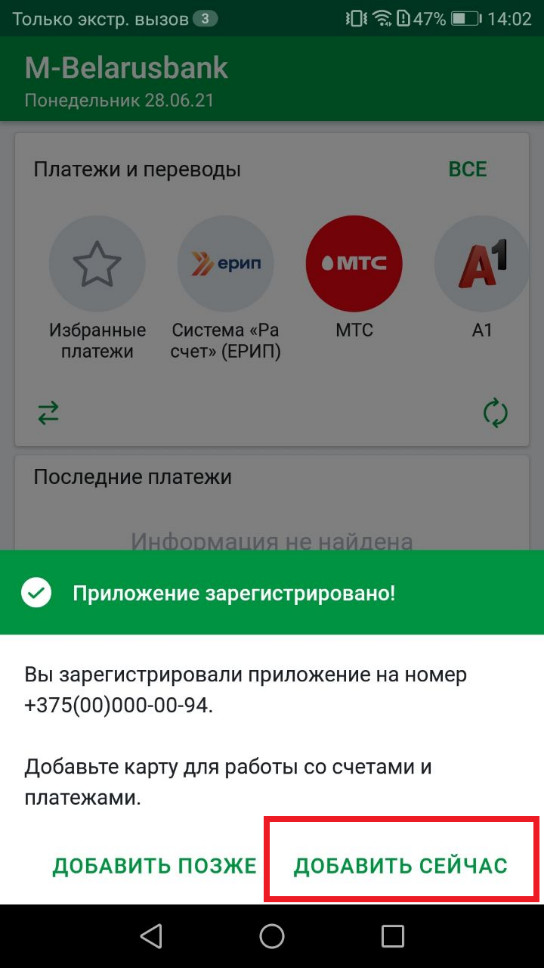
-
- Нажать в правом нижнем углу на кнопку добавления карты.
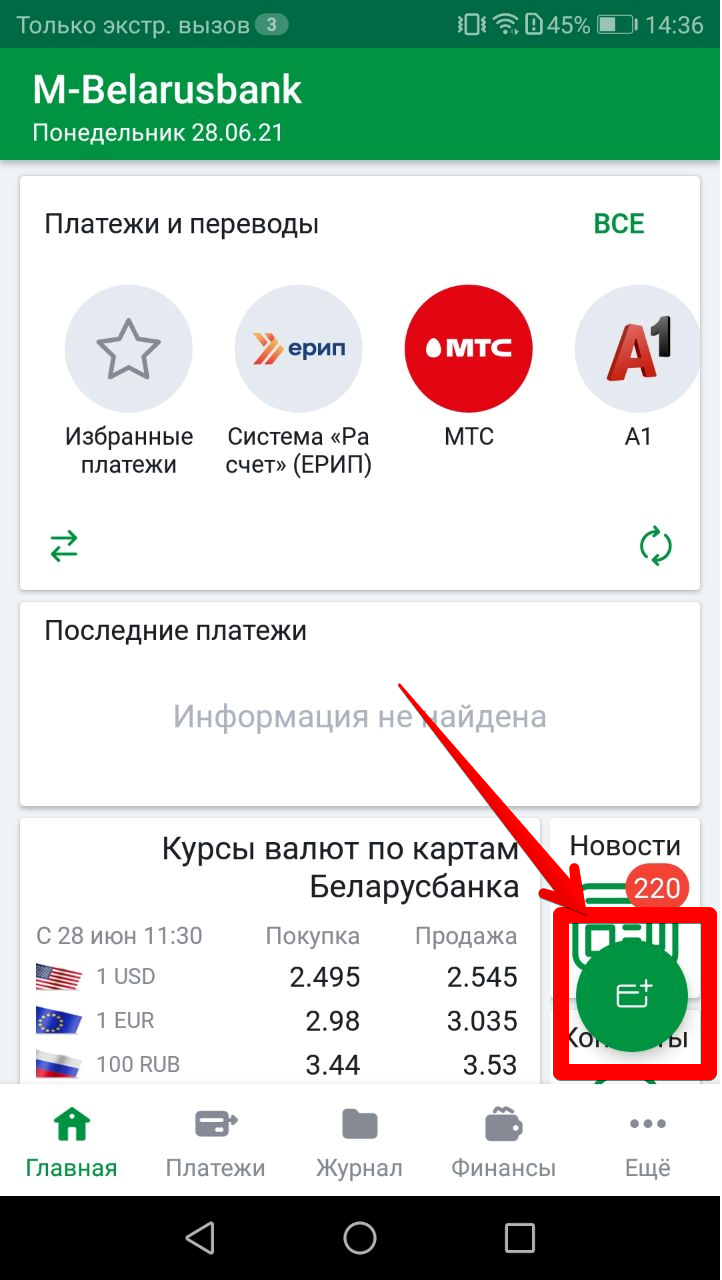
Далее требуется выбрать способ добавления карты.
| Способы добавления карты | По данным банковской карты | По паролю SMS-банкинга |
| Для карт ОАО «АСБ Беларусбанк» |
В любых других случаях карта данным способом не добавится!!! Зарегистрировать пароль 3D-Secure можно в Интернет-банкинге | Пароль SMS-банкинга возможно получить в инфокиоске или системе Интернет-банкинг. SMS-банкинг необходимо регистрировать на тот же номер телефона, на который зарегистрировано приложение (Номер регистрации приложения указан в разделе «О приложении»). |
| Карту другого банка в приложение можно добавить только по паролю СМС-банкинга! |
После заполнения формы добавления карты нажать на кнопку “Далее”, выбрать необходимый пакет и нажать на кнопку “Активировать пакет”.
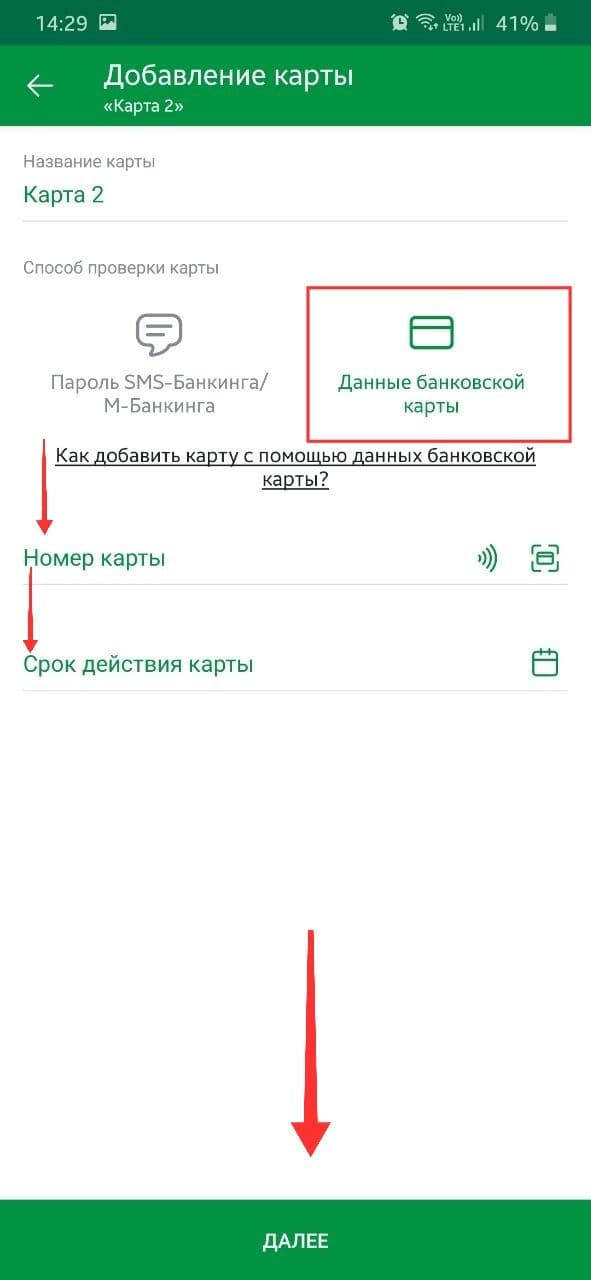
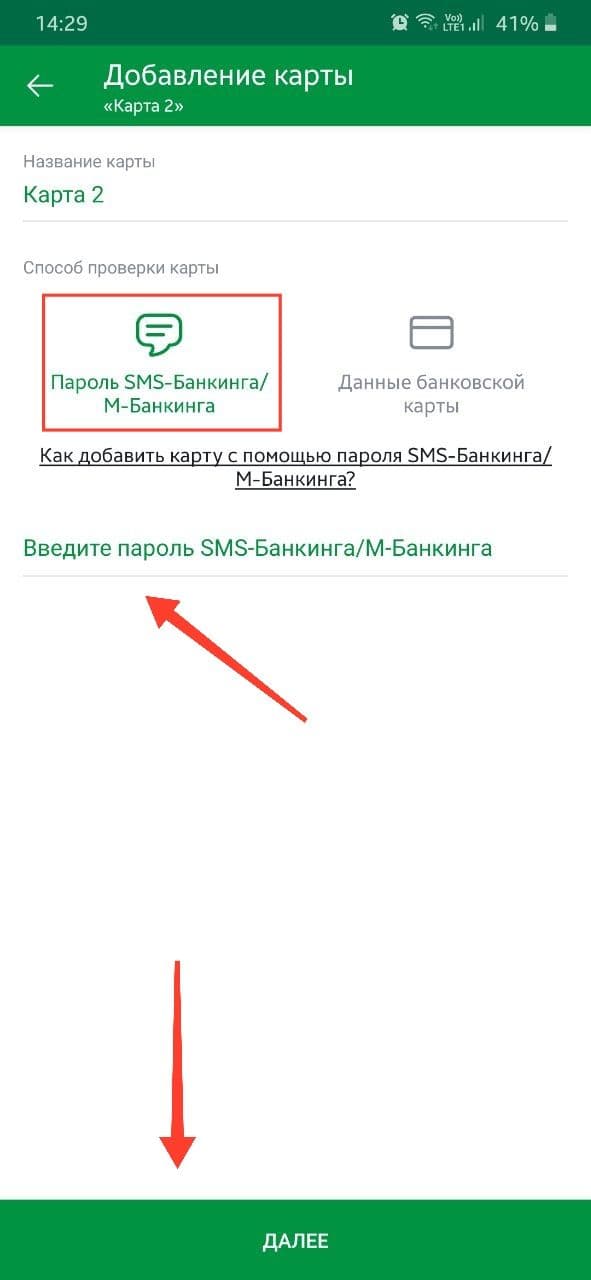
При добавлении карты по данным банковской карты могут быть запрошены дополнительные данные – «Имя держателя карты» и «CVV/CVC-код».
При этом карта на главном экране будет иметь кнопку «Добавление карты». Запрос этих данных будет означать, что карта будет проверяться с помощью пароля 3D-secure.
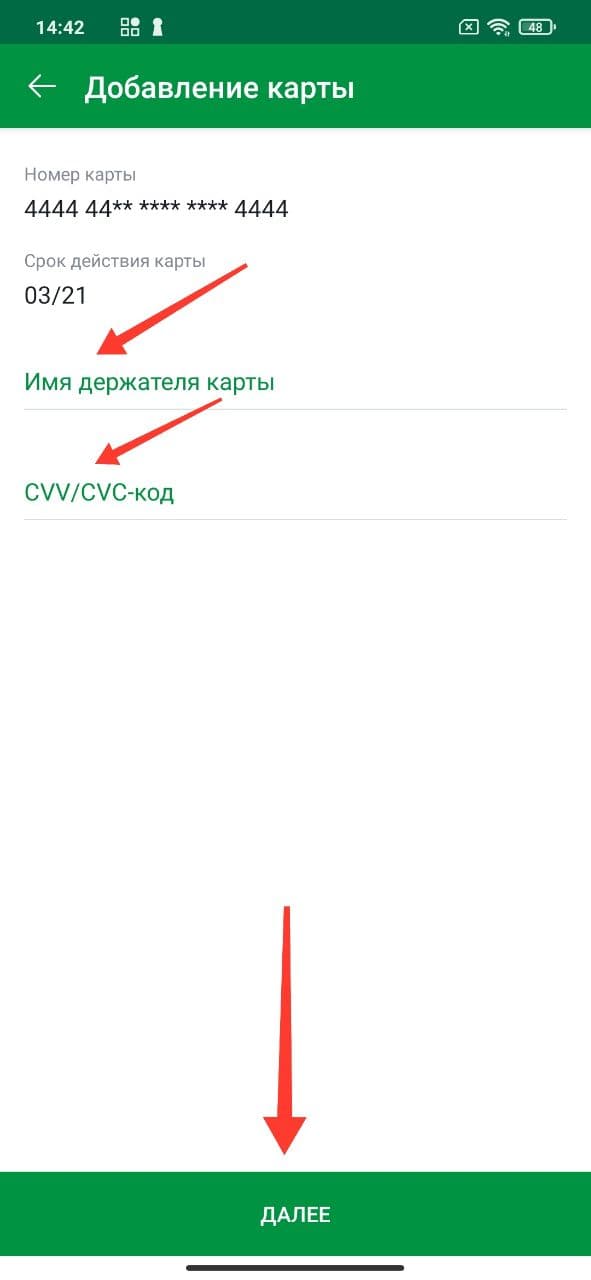
После заполнения формы добавления карты нажать на кнопку «Далее», выбрать необходимый пакет и нажать на кнопку «Активировать пакет».
Содержание
- 1 С чего начать подключение?
- 2 Установка
- 3 Регистрация, привязка карты и активация пакета
- 4 Вход в систему и основные функции сервиса
- 5 Операции
- 6 Сервисы
- 7 Настройки
В условиях активной современной жизни не иметь постоянного доступа к своим карт-счетам – непозволительная роскошь для любого человека. Однако мобильное приложение М-банкинг «Беларусбанка» благополучно исправляет эту проблему: достаточно лишь пройти нехитрую процедуру подключения услуги через интернет, осуществить первый вход в систему и после подогнать функциональные возможности сервиса под свои запросы. Для этого вам понадобится только смартфон или планшет, а также искреннее желание сделать свое использование пластиковых продуктов банка максимально удобным и простым.
С чего начать подключение?
Сперва подключите к своему номеру телефона услугу удаленного доступа к действиям с платежными карточками – СМС-банкинг. Она бесплатна и сделать это можно как через инфокиоск, так и через интернет-банкинг.
Если вы решили воспользоваться для подключения инфокиоском, то в разделе «Сервисные операции» вам нужно перейти в подраздел «SMS-банкинг» и выбрать опцию «Активация SMS-банкинга».
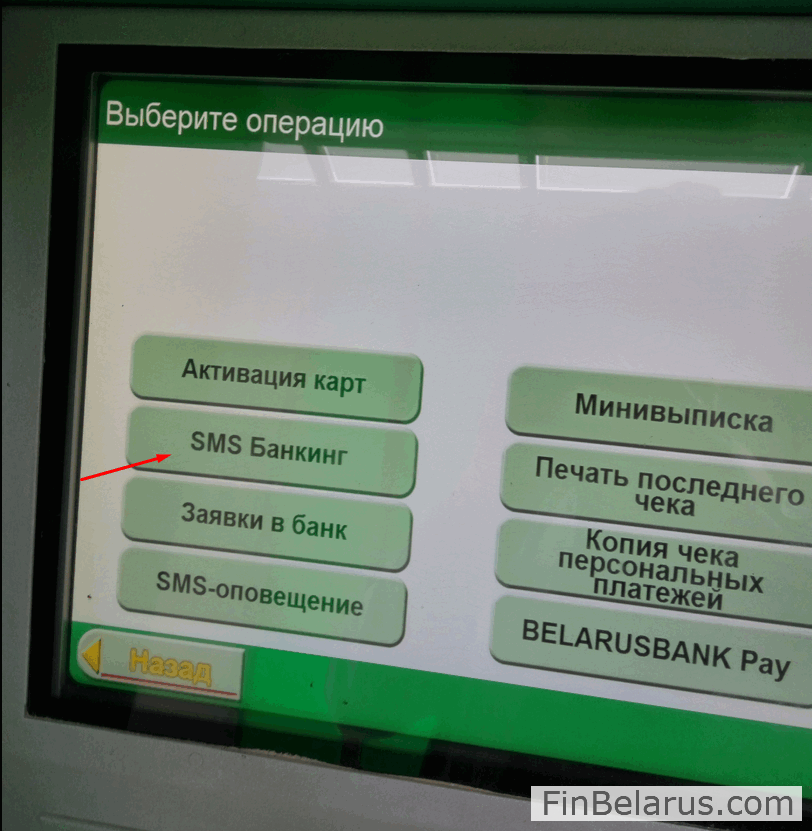
В интернет-банкинге подключение осуществляется через путь «Счета» — «Счета с карточкой» — «Дополнительные услуги» — «SMS-банкинг» — «Регистрация».
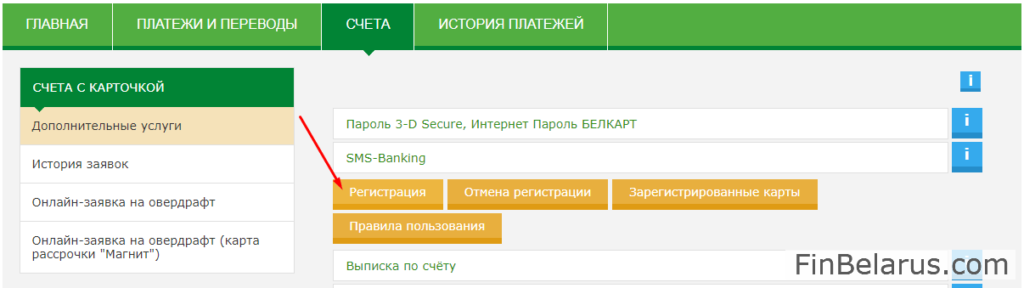
Затем — вне зависимости от способа подключения — вы получаете 5-значный пароль на привязанный к карте телефон. Он нужен для подтверждения ваших действий с карт-счетом.

Установка
Итак, следующий шаг – установка мобильного приложения «Беларусбанка» на свое устройство — смартфон или планшет. Тип операционной системы значения не имеет: есть варианты как для популярных Android и iOS, так и для куда менее распространенной Windows Phone.
- Play Market (для смартфонов и планшетов на Android не ниже 2.0);

- AppStore (для iPnone и iPad на iOS 6.0 и выше);

- Microsoft Store (для смартфонов и планшетов на базе Windows Phone 8.0 и выше).

Ссылки на все приложения доступны и со специальной страницы «Беларусбанка, посвященной сервису М-банкинг. Просмотреть их можно здесь.

Регистрация, привязка карты и активация пакета
После того, как установка благополучно завершилась, следует зарегистрироваться в М-банкинге.
Для этого откройте приложение, кликнув по соответствующей иконке на рабочем столе вашего смартфона или планшета.
Как белорусу открыть счет у брокера и начать инвестировать в 2023 году, в условиях санкций. На основе своего опыта рассказываю, какие варианты еще доступны с белорусским паспортом, и какие есть нюансы.
Подписывайтесь на наш телеграм-канал @FinBel, чтобы не пропустить интересные статьи и новости по финансам в РБ.

Приведем пример пошаговой регистрации в системе М-банкинга для смартфона, работающего на базе Android.
1. При первом запуске будет запрошен поиск вашего местоположения при помощи GPS. Если вы хотите получать актуальную информацию об акциях и новостях банка в вашем регионе, то разрешите доступ.
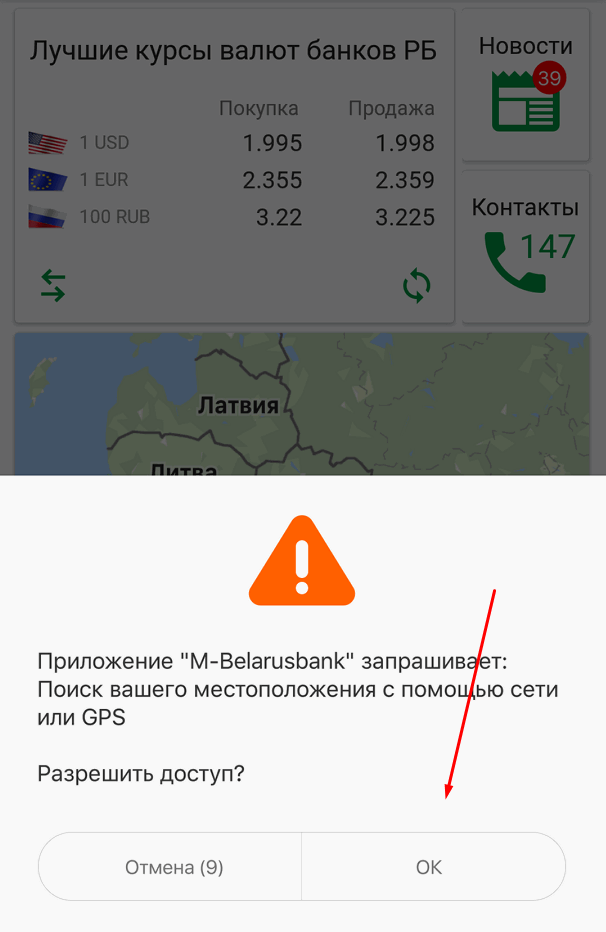
Вот так обычно выглядит запущенное приложение:
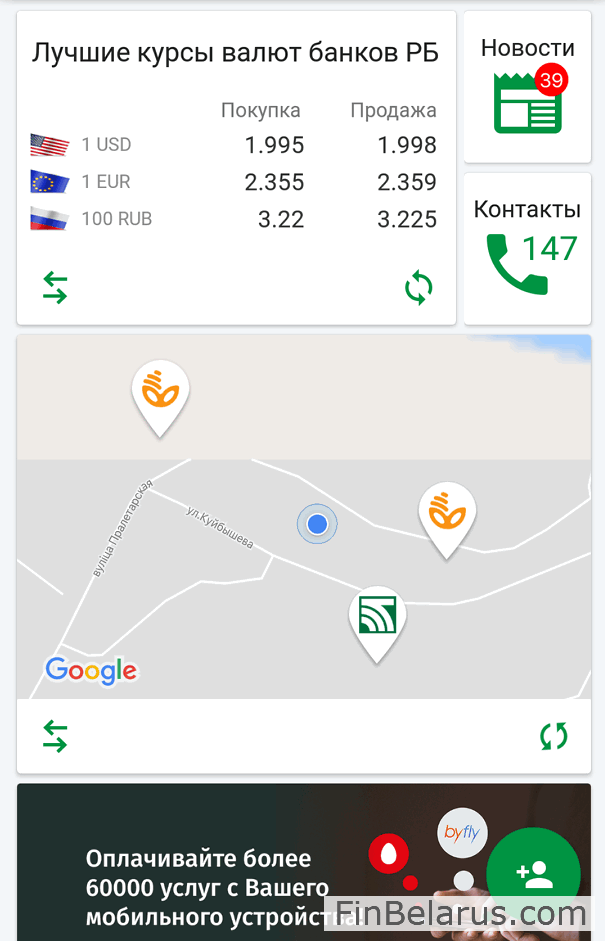
2. Кликаем на иконку меню и выбираем «Настройки».

3. Для успешной работы в сервисе М-банкинг требуется зарегистрировать ваше устройство.

Ознакомьтесь с лицензионным соглашением, раскрывающим все условия использования сервиса, и если согласны со всеми пунктами, то смело жмите на кнопку внизу.

4. Следующий этап – введение ключа доступа.

На скриншоте внизу раскрыты все критерии его подбора.

Введите выбранный вами ключ два раза и жмите «Далее».

5. Следующий шаг – привязка телефонного номера. На него будет выслан код подтверждения. Указывайте тот номер, который уже был привязан к услуге SMS-банкинг ранее.


6. Вам придет SMS с нужной комбинацией из 4 цифр. Введите ее в соответствующее поле.

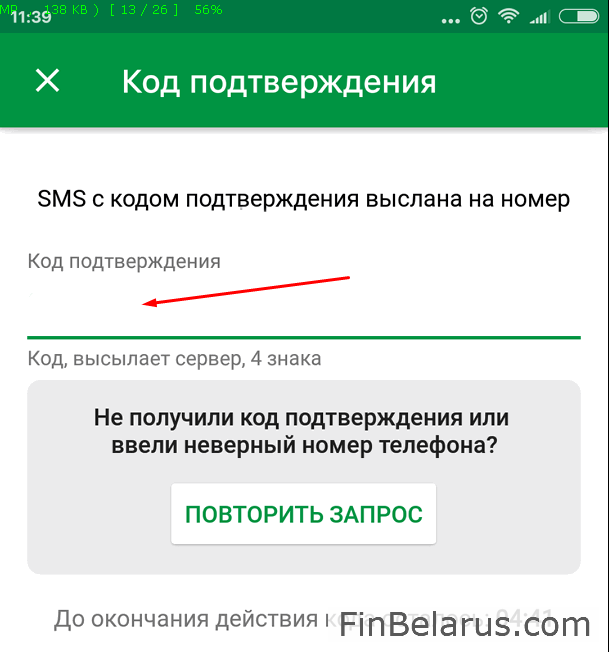
Если вы все сделали правильно, то должны увидеть на своем устройстве вот такое подтверждение успешной регистрации приложения М-банкинг:

Но это еще не все: для того, чтобы благополучно пользоваться всеми его преимуществами, к приложению также следует привязать платежную карту и активировать один из четырех сервисных пакетов.
7. Привязать карту можно сразу через опцию «Добавить сейчас».
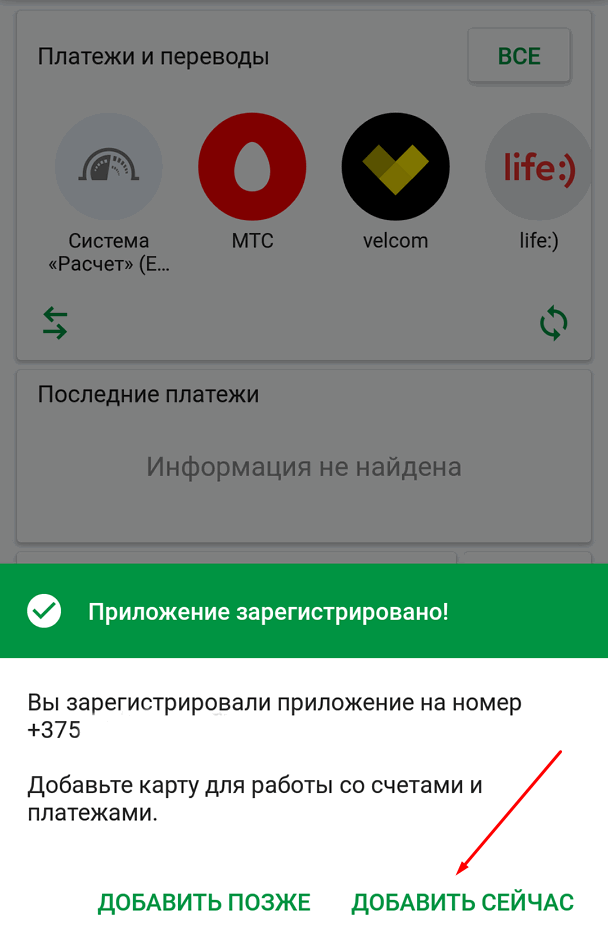
А можно и позже, перейдя в общее меню и обратившись к разделу «Карты».
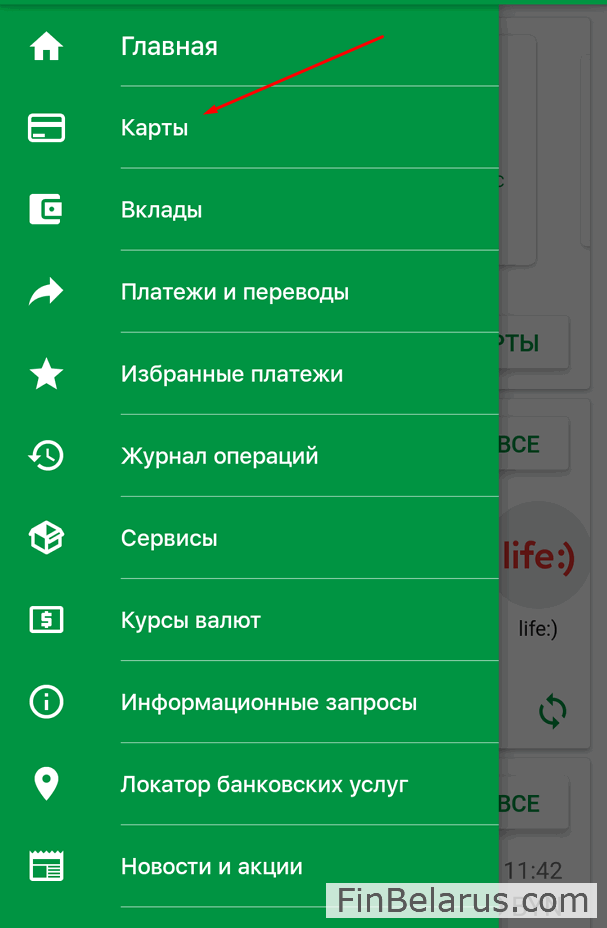
Выберите название для вашей карточки. Ее можно «обозвать» как угодно – главное, чтобы вы потом прекрасно понимали, о какой именно карточке идет речь среди прочих привязанных.

8. Появится сообщение о добавленной карте. Система предложит вам выбрать и активировать пакет для работы с ней.

9. Введите ваш пароль от SMS-банкинга — его вы получали на телефон при подключении данной услуги. Нажмите «Далее».

10. Вам предстоит активировать подходящий пакет. Всего их четыре:
- разовый – 5 копеек за каждую операцию;
- экономный – 65 копеек за 30 дней;
- базовый – 85 копеек за 30 дней;
- полный – 1,45 белорусских рублей за 30 дней.
На скриншотах ниже указаны их особенности.




Предположим, что ваш выбор — пакет «Экономный».

Тогда на экране у вас появится следующая страничка. Жмите «Активировать», если не передумали.

11. На экране вашего устройства появится сообщение об успешном проведении операции. С указанной карты будет списана месячная плата за пользование сервисом. Однако, так как в настоящее время «Беларусбанк» предоставляет клиентам возможность пользоваться М-банкингом первый месяц бесплатно, то в нашем случае этого не произошло.

12. После этого система предложит вам обратиться к настройкам приложения:
- автозапуск;
- разрешения;
- спящий режим и т. д.
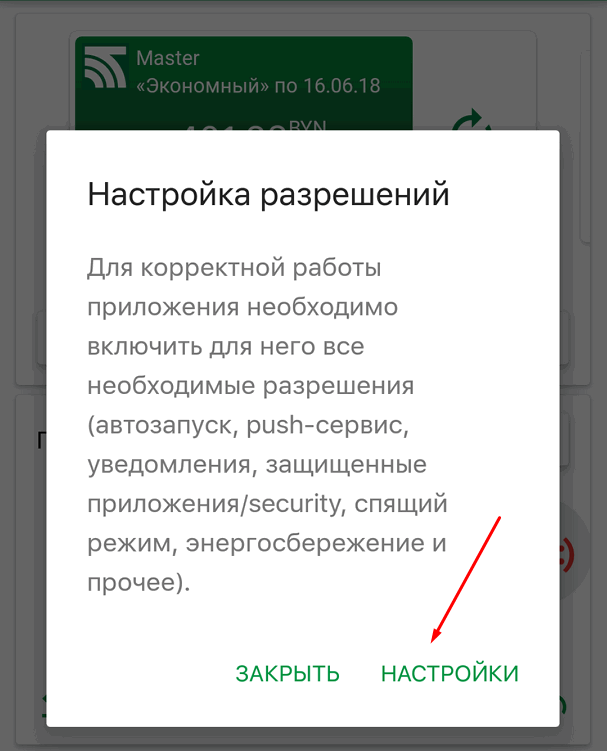
Можете как выбрать их сразу, так и вернуться к ним позже.
Вход в систему и основные функции сервиса
Вход в систему М-банкинга осуществляется с помощью ключа доступа, который вы вводили при регистрации.

Есть возможность и упрощенного входа – по PIN-коду. Для этого нужно в настройках кликнуть по опции «Вход по PIN» и придумать удобную для себя комбинацию.
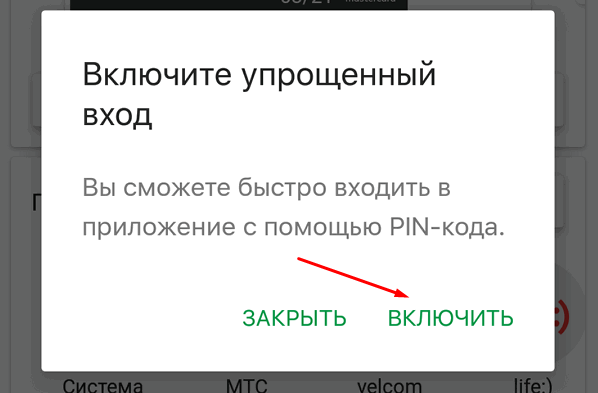
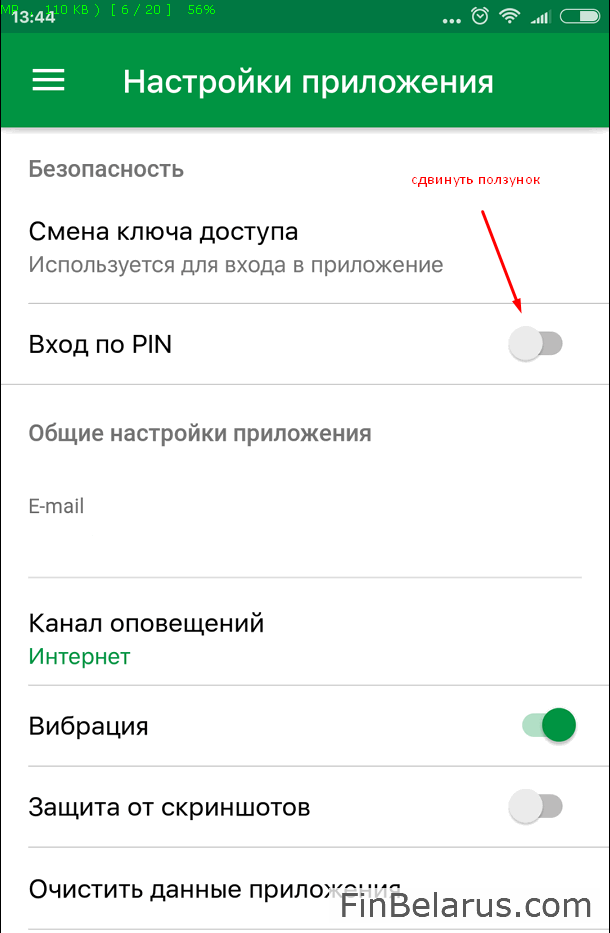

Здесь же в настройках можно сменить используемый ключ доступа, добавить почту для получения оповещений, выписок, чеков и т. д.
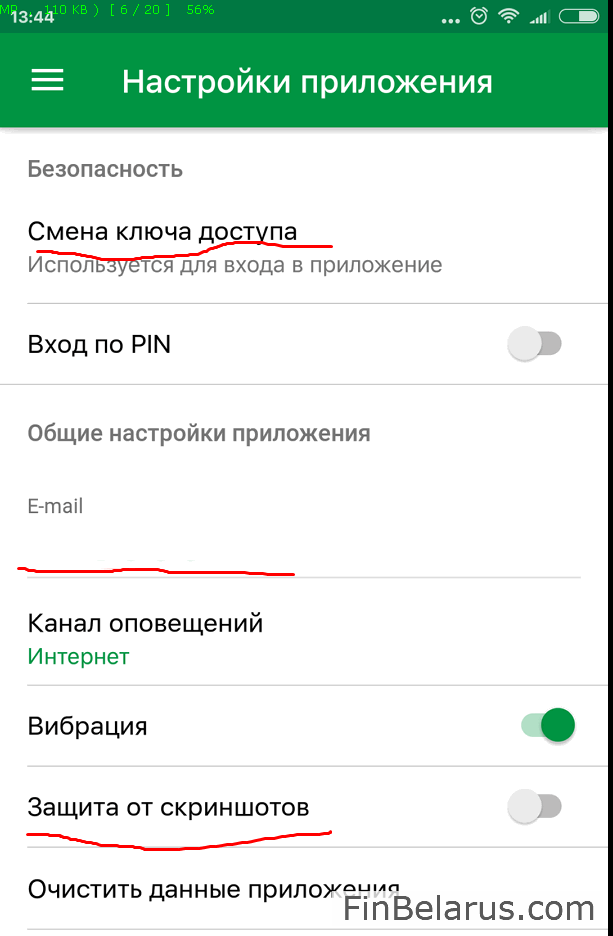
Доступ к платежным операциям можно получить, выбрав в главном меню раздел «Карты».
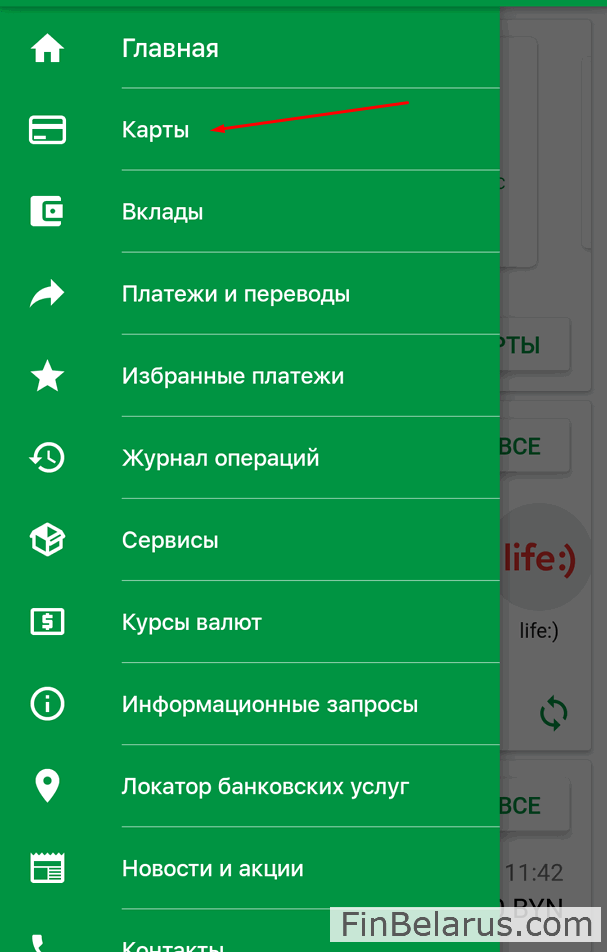
Кликните на сгенерированное условное изображение вашей карточки – перед вами появится 3 раздела – «Операции», «Сервисы», «Настройки».
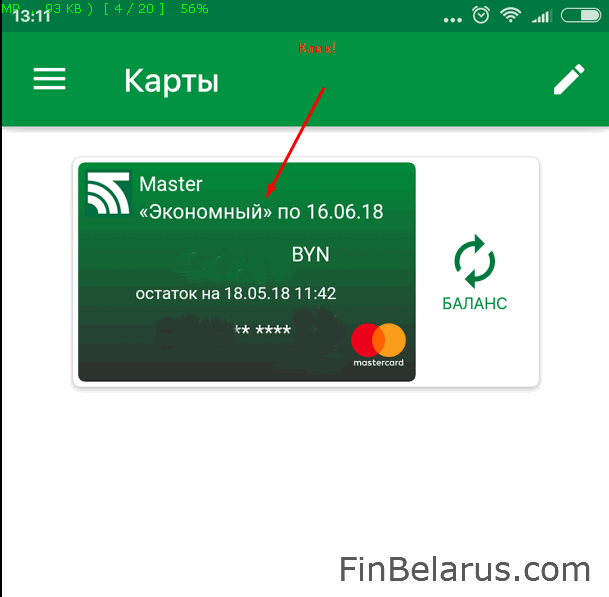
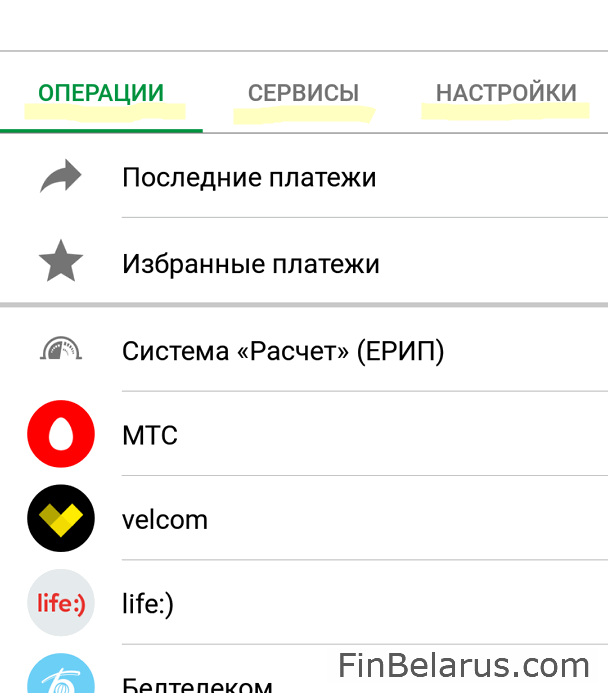
Операции
Здесь находится все, что нужно для того, чтобы проводить платежи по всем направлениям.
- Внедрена Система «Расчет» (ЕРИП) с удобным деревом услуг — через М-банкинг можно оплачивать коммунальные услуги и другие платежи буквально в два клика на смартфоне.
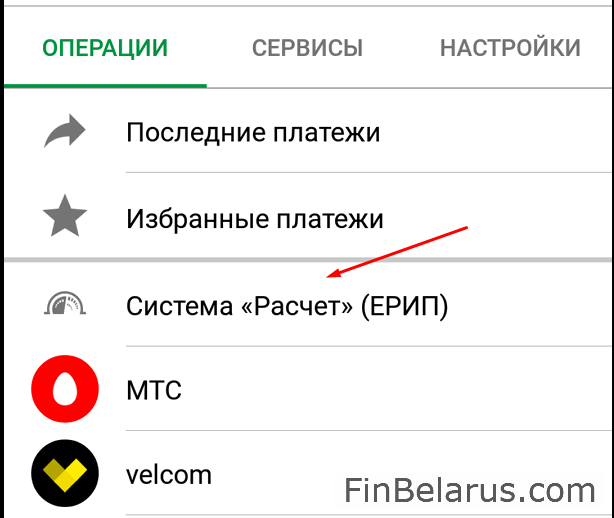

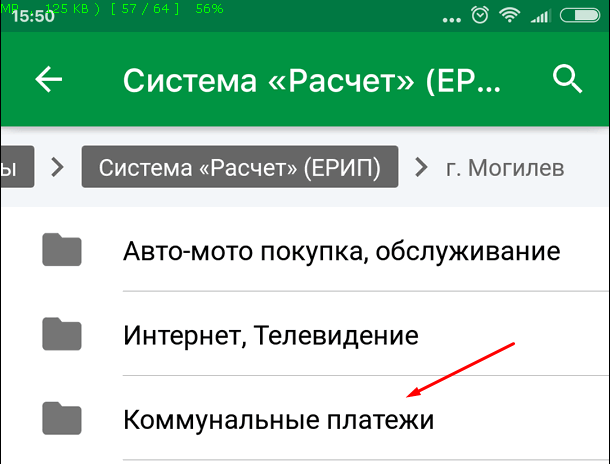
- Также привязаны и многие популярные сервисы: World Of Tanks, Kufar, Фаберлик, parimatch.by, Белтелеком и другие.

- Конечно, легко можно пополнить и баланс своего мобильного.
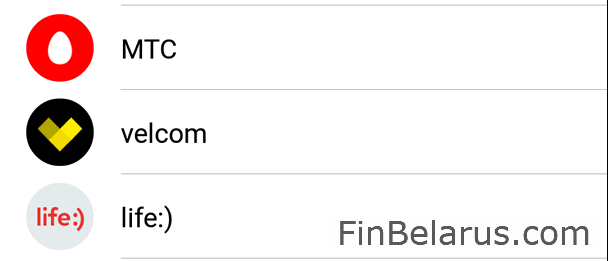
- Также удобно погашать и кредиты разных банков.

- Пользователям М-банкинга «Беларусбанка» доступен и перевод денежных средств на карточку любого банка.
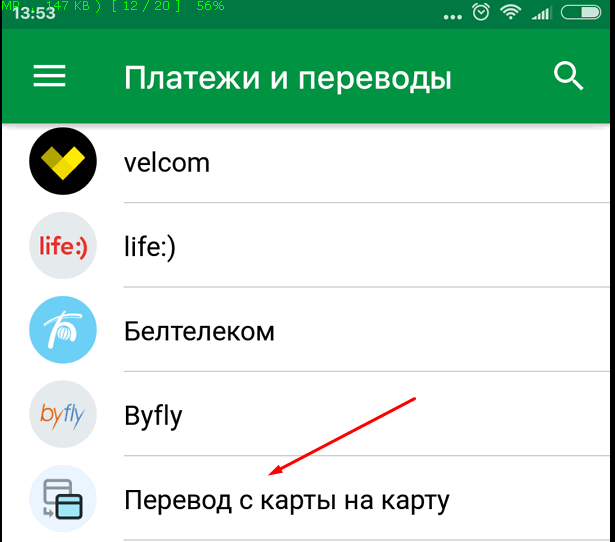
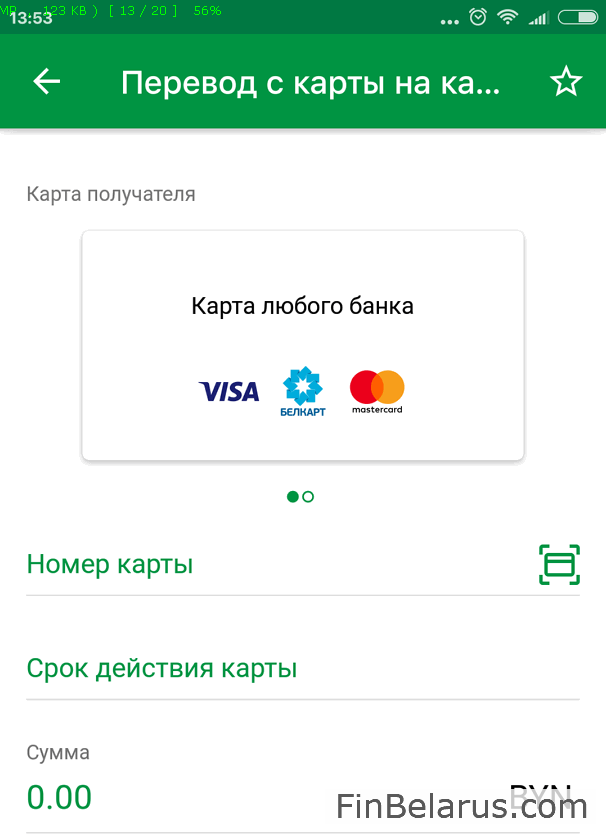
- Все проводимые платежи можно выносить в избранные, чтобы обращение к ним было как можно более удобным и быстрым.
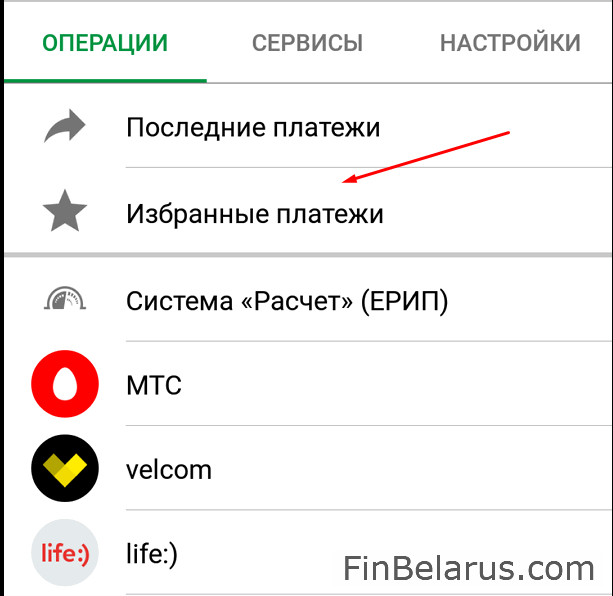
- Также получить доступ к платежным операциям можно и с главной страницы приложения – они вынесены в раздел, который так и называется – «Платежи и переводы».
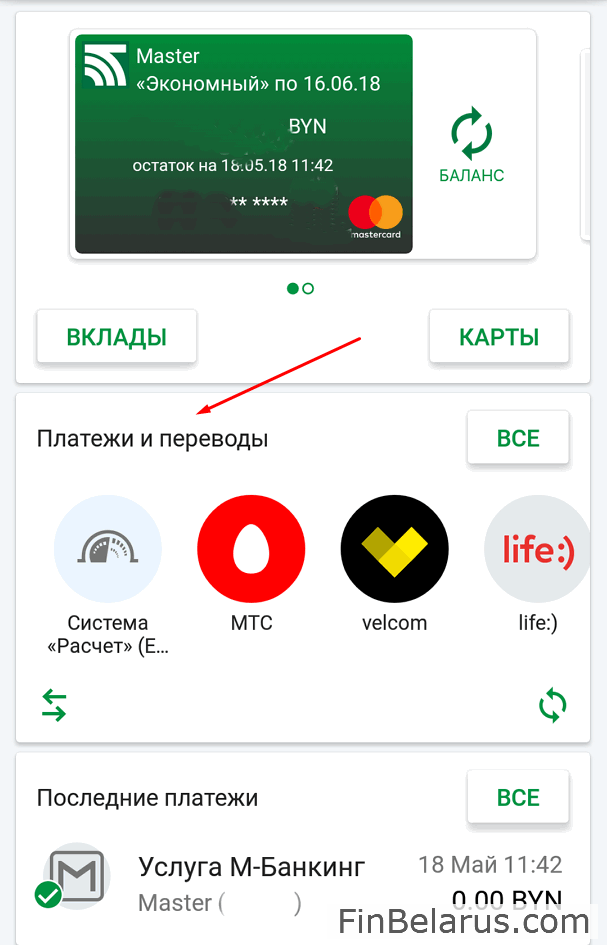
Сервисы
Здесь можно заблокировать привязанную карточку, подключить пароль 3-D Secure для безопасных покупок в интернете.

Есть возможность направить выписку по всем операциям на тот или иной email.
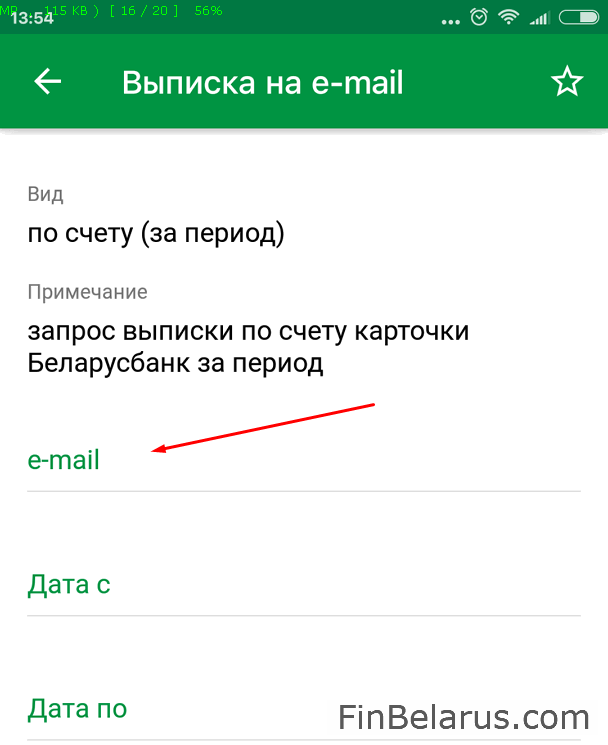
Настройки
Желаете сменить пароль SMS-банкинга, дать своей карточке другое имя либо выбрать другой сервисный пакет? Тогда вам сюда.
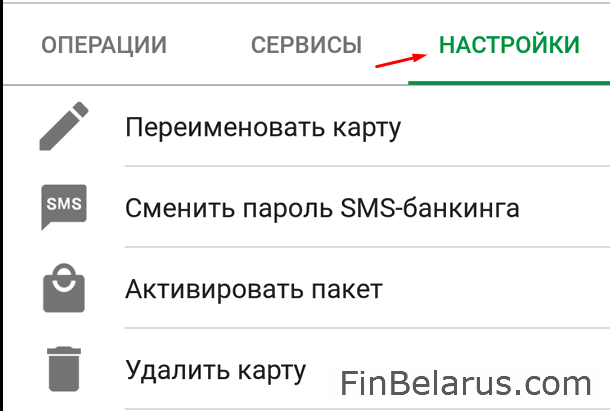
Вход в систему М-банкинга «Беларусбанка» открывает перед каждым владельцем пластикового продукта крупнейшего банка страны действительно широкие возможности по операциям со своим карт-счетом. При этом здорово экономит время. А разве это не идеальный вариант для современного человека?
Обнаружили ошибку или устаревшую информацию? Пожалуйста, напишите на почту finbelarus@yandex.by или в комментарии.
![]() Загрузка…
Загрузка…
Необходимо в инфокиоске банка выбрать пункт меню «Добавить карту в BELARUSBANK Pay» и ввести логин пользователя к которому подключить дополнительную карту (цифровая карточка добавится в приложении автоматически при наличии в смартфоне Интернета). В чеке код активации не будет указан.
Как привязать карту к NFC Беларусбанк?
Кошелёк Pay теперь доступен держателям карточек Visa «Беларусбанка»
- Скачать приложение «Кошелёк» в официальном магазине приложений: …
- В приложении «Кошелёк» выбрать «Добавить карту».
- Ввести реквизиты карточки вручную или считать реквизиты карточки с помощью NFC-модуля телефона.
11.01.2021
Как привязать карту к м банкингу?
Как добавить карту в приложении и активировать пакет?
- Нажать в правом нижнем углу на кнопку добавления карты.
- Нажать кнопку «Меню» в левом верхнем углу на главном экране приложения и перейти в раздел «Карты». Далее нажать на кнопку «+» в правом нижнем углу.
- Далее требуется выбрать способ добавления карты.
Как привязать карту к телефону Беларусь?
Как добавить карту:
- Скачайте приложение «Кошелёк» в официальном магазине приложений: …
- В приложении «Кошелёк» выберите «Добавить карту».
- Введите реквизиты карточки вручную или считайте реквизиты карточки с помощью NFC-модуля телефона.
- Примите условия пользовательского соглашения.
Как настроить М банкинг Беларусбанк?
Как стать пользователем услуги «М-Банкинг»
- Шаг 1. Зарегистрировать услугу SMS-банкинг*
- Шаг 2. Установить мобильное приложение M-Belarusbank в свой телефон
- Шаг 3. Пройти регистрацию в мобильном приложении M-Belarusbank.
Как расплачиваться телефоном вместо карты Беларусбанк?
— открыть приложение BELARUSBANK Pay; — после запуска приложения необходимо выбрать цифровую карту для проведения оплаты; — ввести мобильный ПИН-код; — поднести телефон к бесконтактному платежному терминалу ОТС.
Как привязать банковскую карту к NFC?
Как привязать карту к телефону NFC
- Активировать радиосвязь ближнего действия. …
- Запустить мобильное приложение. …
- Ввести данные, которые запросит приложение. …
- Банковская проверка. …
- Внесенные данные становятся виртуальной копией настоящих.
18.06.2019
Как подключить новую карту к мобильному банку?
Чтобы привязать пластиковую карту к мобильному номеру, поэтапно действуют так:
- Вставляют пластиковый продукт в приемное отверстие банкомата. Нажимают ПИН-код.
- В открывшемся меню выбирают «Мобильный банк». Затем «Подключение».
- Из перечня тарифов выбирают нужный. …
- Подтверждают запрос.
Как в инфокиоске подключить м банкинг?
Для подключения М-банкинга через инфокиоск ОАО АСБ Беларусбанка, необходимо:
- Выбрать «Сервисные операции».
- Перейти в подраздел «SMS-банкинг».
- Выбрать опцию «Активация SMS-банкинга».
17.03.2019
Как изменить пакет услуг на М банкинг?
Как изменить пакет услуг М-банкинг?
- При проведении оплаты услуг системы М-Банкинг выбрать необходимый Вам пакет.
- На платформах Android, iOS, Windows Phone: нажать на карту, выбрать таб «Настройки» — «Активировать пакет». На платформе J2ME: Настройки -> Карточки и пакеты -> Пакет.
31.08.2015
Как оплачивать телефоном в Беларуси?
Процесс оплаты выглядит примерно одинаково во всех случаях: проводим снизу вверх по экрану смартфона, выбираем ранее зарегистрированную карту для оплаты, идентифицируемся по отпечатку пальца или ПИН-коду, подносим телефон к терминалу. Подключение к интернету не требуется.
Как привязать карту Приорбанк к телефону?
- Шаг 1. Активируйте в смартфоне технологию/модуль NFC.
- Шаг 2. Сообщите кассиру, что оплата будет происходить бесконтактным способом
- Шаг 3. Запустите мобильное приложение «Prior Pay»
- Шаг 4. Выберите необходимую карточку для оплаты
- Шаг 5. Приложите смартфон к платёжному терминалу на несколько секунд
- Шаг 6.
Как настроить NFC в Беларуси?
После регистрации и настройки банковского приложения нужно открыть настройки смартфона и перейти в пункт «Дополнительные функции» и включить пункт NFC. После чего необходимо перейти в пункт «Бесконтактная оплата». В данном пункте в параметре «Оплата по умолчанию» нужно выбрать установленное банковское приложение.
Чем отличается М банкинг от интернет банкинга?
С помощью интернет-банкинга можно просматривать баланс своих счетов, совершать платежи, переводы, открывать электронные депозиты и многое другое. М-банкинг – это банковский сервис, позволяющий держателям карт осуществлять спектр операций с помощью мобильного телефона.
Как активировать карту Беларусбанка в интернет банкинге?
Как ее активировать?
- Вставьте банковскую карточку в приемное устройство. …
- В меню выберите раздел «Сервисные операции».
- Среди предложенных вариантов выберите «Активация карт».
- Следующий шаг – выбор «Активации карты кодов». …
- В пустое поле введите номер носителя – он указан на обратной стороне.
15.12.2019
Просмотров 31к. Опубликовано 08.11.2019
Обновлено 19.12.2019
Одним из удобных предложений клиентам Беларусбанка является прогрессивное приложение к мобильным устройствам «BELARUSBANK Pay». Суть сервиса – создание виртуального платежного инструмента, для дальнейшего выполнения бесконтактных платежей.
Сервис работает с пластиковыми карточками платежных систем Mastercard и Maestro. Чтобы начать использовать эту технологию, необходимо установить на своем смартфоне приложение BELARUSBANK Pay. Устройство в обязательном порядке должно поддерживать технологию NFC.
Не будем обращать внимание на отзывы пользователи, не разобравшихся в системе. Рассмотрим, как это работает на практике.
Содержание
- О бесконтактной технологии Mastercard
- Как подключить Belarusbank pay
- Как добавить карточку в приложение
- Как пользоваться приложением
- Какие карты поддерживает приложение
- Что такое «Токен»
- Где скачать приложение BELARUSBANK Pay
- Выводы
О бесконтактной технологии Mastercard
Прогрессивная бесконтактная технология Mastercard позволяет управлять своим карточным счетом с применением мобильного телефона и установленного на нем приложения. Позволяет:
- выполнять платежи одним касанием;
- быстро, весьма безопасно, достаточно удобно оплачивать товары и услуги;
- осуществлять расчет за покупку без физического наличия пластика;
- оплачивать свыше 7 миллионов торговых точек;
- рассчитываться в 107 странах (включают 50 европейских государств).
Рассчитываться таким образом в Беларуси можно в аптеках, магазинах, реализующих продукты питания, бытовые товары, кинотеатрах, местах быстрого питания, кафе и других.
Как подключить Belarusbank pay
Подключить услугу BELARUSBANK Pay достаточно просто. Сегодня это делается в два простых этапа:
- Получить первичную информацию через Инфокиоск. Процедура предусматривает прохождение авторизации через имеющуюся у вас карточку Беларусбанка (Mastercard или Maestro).
- Далее через вкладку «Сервисные операции» необходимо найти опцию подключения Беларусбанк пэй;

- «Подключить BELARUSBANK Pay»;

- Согласиться с предлагаемыми условиями;
- Определить себе пин-код (4 цифры);

- получить с чеком логин (состоит из 14 цифр), код авторизации (тут указываются латинские буквы).

- Установить и активировать программный продукт. Используйте Play Маркет, либо google pay. Ищем BELARUSBANK Pay, скачиваем его на устройство. Смартфон, либо Iphone должен поддерживать программную версию Android не ниже версии 4.4. Дальше потребуется ввести выданные Инфокиоском логин, код активации, пин-код.
Информация о цифровой карточке загружается на устройство автоматически, когда подтвердится прохождение авторизации.
Как добавить карточку в приложение
Чтобы добавить в Беларусбанк пей дополнительную виртуальную карточку, потребуется снова зайти в аккаунт через Инфокиоск, выбрать позицию «Добавить карту в BELARUSBANK Pay», ввести имеющийся у логин.
Создание виртуального платежного инструмента осуществляется автоматически. Информация об кодах активации в чеке отсутствует. Все привязывается к уже имеющемуся аккаунту. Дальше пользуетесь уже имеющимся логином и пин-кодом. Для осуществления бесконтактных платежей просто выберите виртуальный пластик.
Как пользоваться приложением
Теперь непосредственно о практическом применении приложения. Чтобы выполнить оплату телефоном, необходимо сделать несколько простых действий:
- Определить товар, либо услугу, которую вы будете оплачивать.
- Проинформировать кассира (выбрать на терминале самообслуживания) об оплате телефоном.
- Зайти в приложение, выбрать карту и опцию «Использовать карту».
- Ввести пин-код. На экране появляется обратный отсчет 30 секунд. Это время отводится чтобы владелец поднес телефон непосредственно к платежному терминалу.
- После успешного завершения операции на экране появляется соответствующее уведомление.
- Информацию обо всех платежах (успешных и отклоненных) вы сможете просмотреть в разделе «История операций».
Использовать телефон вместо платежной карточки можно даже при отсутствии доступа к Интернет.
Какие карты поддерживает приложение
Сегодня приложение BELARUSBANK Pay доступно только для пластика Mastercard и Maestro. На данном этапе карточки платежной системы Visa, а также БЕЛКАРТ-Maestro через приложение не обслуживаются и не могут выступать виртуальным платежным инструментом.
Что такое «Токен»
Токен – одноразовый цифровой ключ, позволяющий выполнять оплату товаров или услуг в режиме полного отсутствия доступа к Интернет. Выступает элементом безопасности платежа. владельцу всегда доступно фиксированное количество токенов. Если их количество становится ниже 15 шт., то при первом же Интернет-соединении недостающий баланс виртуальных ключей автоматически пополняется.
Токен – инструмент для гарантии безопасного использования средств при онлайн платежах. Баланс токенов контролируется системой автоматически.
Где скачать приложение BELARUSBANK Pay
Сегодня BELARUSBANK Pay является бесплатным программным продуктом, установить который может любой клиент Беларусбанка. Искать его нужно в Google Pay, а именно через Play Маркет. Упрощено процедура поиска выглядит таким образом:
- через меню «Поиск» введите запрос BELARUSBANK Pay;
- в появившихся результатах выдачи выберите соответствующий значок и нажмите «Установить»;
- подождите, пока программа установится на ваше устройство. Введите полученные ранее логин, код активации. Все последующие входы в систему выполняются с применением пин-кода из 4 цифр.
Выводы
Возможность оплачивать товары и услуги с помощью мобильного телефона, это эффективный и безопасный способ рационального использования финансов. Для начала работы нужно просто установить программу, ввести полученные данные для аутентификации. Последующие действия осуществляются с придуманным владельцем пин-кодом.
Оплата услуг осуществляется в два касания (ввод пин-кода и подтверждение опции оплаты). Не требует физического наличия пластиковой карточки, дополнительной аутентификации. Присутствует возможность платить даже в условиях отсутствия Интернет-соединения. Есть возможность одновременной привязки к одному аккаунту сразу нескольких платежных карточек.
Более подробно о бесконтактных платежах можно узнать на официальном сайте.
Таким образом, все необходимые платежные функции концентрируются в одном устройстве и не требуют посещения банкоматов, касс, ношения наличности.
( 10 оценок, среднее 4.5 из 5 )
М банкинг Беларусбанка – это сервис для клиентов банка, дающий им возможность осуществлять широкий список активных операций в режиме онлайн. Приложение можно скачать на телефон или планшет. Оно простое и удобное в использовании и дает возможность клиентам экономить время.

Что такое программа M-Belarusbank?
M-Belarusbank представляет собой мобильное приложение Беларусбанка, предназначенное для физических лиц – держателей банковских карт. Через него можно выполнять практически все распространенные среди клиентов операции.
Функционал программы включает в себя такие возможности:
- перечисление средств с одной карты на другую;
- оплата в пользу третьих лиц;
- блокировка и активация карты;
- оплата множества товаров или услуг;
- контроль над карточными счетами;
- переводы на банковские счета и т. д.
В дальнейшем к программе может быть подключена карта любого банка, работающего на территории Беларуси.
Пользоваться приложением M banking могут держатели как карточек Беларусбанка, так и карт иных банковских учреждений. Для клиентов, подключенных не в системе Беларусбанка, спектр операций будет ограничен, но они безопасны и просты в выполнении.
Установить приложение можно на смартфон с ОС Android от 2.3 или 9.0 или на любую версию. Каналом коммуникации может выступать как интернет, так и смс. Каждый пользователь может скачать интернет банкинг Беларусбанка себе на телефон бесплатно.
Как скачать и установить приложение?
Чтобы полноценно пользоваться функционалом приложения, нужно сначала его скачать. Программа бесплатная и может устанавливаться на Андроид или iOS без ограничений.
Скачать для android
Скачать для iphone
Найти приложение можно в магазине приложений для своего устройства. Также ссылка на его скачивание доступна на официальном сайте. Можно воспользоваться подходящим QR-кодом, который перенаправит на страницу загрузки приложения.
Перед установкой приложения Mbanking убедитесь, что ваше устройство соответствует минимальным требованиям разработчиков. Скачать приложение Беларусбанк можно на Android от 2.3 или iOS версии от 7.0.
После скачивания и установки приложения необходимо пройти бесплатную регистрацию М-банкинг Беларусбанк через телефон.

Регистрация в мобильном банкинге
Разберемся, как подключить М-банкинг Беларусбанк. После скачивания приложения нужно воспользоваться инструкциями по его установке.
В отделении банка
Клиент может подключить мобильный банкинг, посетив отделение Беларусбанка. Потребуется заполнить заявление, указав в нем все необходимые данные, и предъявить сотруднику удостоверяющий личность документ.

Через интернет
Скачав приложение на свой смартфон, вы должны зарегистрироваться в нем. Для этого требуется доступ в интернет. Инструкция регистрации следующая:
- Откройте программу, нажав на ее иконку на дисплее смартфона.
- При первом запуске приложение выдаст запрос на определение вашей геолокации в автоматическом режиме. Нужно подтвердить этот доступ.
- Откроется информационная страница приложения. Чтобы начать регистрацию, нажмите на зеленую иконку, расположенную в правой нижней части окна, либо на значок меню в левой верхней части. В выпавшем списке нажмите на любой пункт, где изображен замок.
- Программа начнет процедуру регистрации, о чем будет сообщено в открывшемся окне. Для продолжения нажмите «Далее».
- Изучите условия соглашения, подтвердите согласие с ними.
- Придумайте и два раза введите ключ доступа. Он должен включать не меньше пяти символов, в числе которых должны и буквы, и цифры. В будущем он будет применяться для авторизации, поэтому запомните эту комбинацию. Нажмите на «Далее».
- Откроется окно, где нужно выбрать своего оператора и указать номер телефона, куда придет СМС с кодом подтверждения. Его нужно ввести в соответствующем поле, завершив регистрацию.
Чтобы выполнять платежи и работать со счетами, нужно, чтобы в мобильном банкинге были активированы карты. Для этого нужно добавить их в приложение после регистрации. Можно привязать одну либо несколько карточек, но все они должны быть предварительно зарегистрированы в SMS-Банкинге. Добавление и активация карт осуществляется по такому алгоритму:
- Нужно зайти в приложение и нажать на крупную зеленую иконку с изображением карты в правой нижней части. Также можно кликнуть по значку, представляющему собой три горизонтальные полоски. Откроется меню, где нужно выбрать пункт «Карты». Добавление можно сделать и сразу после регистрации.
- Нажмите на кнопку «Добавить карты».
- Придумайте для карты любое название, которое будет для вас понятно, и нажмите «Добавить карту».
- Выберите, как будет проверяться карта – по ее реквизитам или через ввод кода.
- Далее вам будет предложена активация пакета услуг. Это делается через кнопку «Активировать».
- Введя пароль от смс-банкинга, кликните на «Далее».
- Откроется окно с тарифами. Изучите их и выберите подходящий.
- На этом активация карты завершается. С баланса будет списана сумма в соответствии с вашим тарифом.
Останется только настроить приложение. Вы можете сделать это сразу или позже, когда будет удобно.
Мобильное приложение предназначено для смартфонов. Использовать его на компьютере получится только при скачивании эмулятора.

Через МСИ
Воспользоваться интернет-банкингом Беларусбанка могут не только держатели карт данного банка, но и других учреждений. Для этого нужно зарегистрироваться в межбанковской системе идентификации. Она представляет собой информационную систему, дающую возможность получать удаленное обслуживание в любом белорусском банке, раз пройдя идентификацию в одном из них. Для регистрации в системе можно использовать личный кабинет МСИ либо сайт интернет-банкинга Беларусбанка.
Вход в систему
Чтобы войти в приложение, потребуется введенный в процессе регистрации ключ доступа.

- Найдите на экране смартфона иконку интернет-банкинга и нажмите на нее.
- Введите ключ доступа либо измененный пароль.
После этого можно пользоваться функциями приложения.

Возможности личного кабинета
Авторизовавшись в личном кабинете, вы можете использовать его функционал. Приложение отличается приятным дизайном, который не напрягает глаз, простым и интуитивно понятным интерфейсом. Он включает три раздела – «Сервисы», «Операции» и «Настройки».
В личном кабинете вы можете осуществлять следующие операции:
- получение выписок;
- денежные переводы;
- оплату коммунальных услуг;
- получение информации обо всех выполненных операциях;
- обмен валют;
- погашение кредитов.
Также через личный кабинет пользователям доступна возможность менять персональные настройки.
Как провести разные операции?
Все операции в M-Belarusbank делаются со счетов, которые подключены к системе пластиковых карточек. Приложение позволяет производить оплату большого количества различных товаров и услуг. Сам функционал и перечень возможных получателей находится в разделе «Платежи и переводы» и системе «Расчет», интегрированной туда. Существуют следующие способы доступа сюда:
- Нажмите на «Платежи и переводы» в данном меню и откройте раздел.
- Войдите в личный кабинет и кликните на главной странице на кнопку «Все».
- В разделе «Карты», доступном на главной странице либо в основном меню.
Зайдя туда, выберите карту, которую планируете применять, зайдите в раздел «Операции». Через него вы можете выполнять все платежи. В разделе «Платежи и переводы» содержится список всех адресатов, которым вы можете перевести средства. Также в данном меню предоставляется доступ к системе «Расчет». Для выполнения операции необходимо выбрать услугу, организацию либо компанию, которые вам нужны. Рассмотрим детальнее, как выполнить самые популярные из них.

Оплата мобильной связи
Для оплаты телефона используйте раздел «Платежи и переводы». Это можно сделать непосредственно через мобильный банкинг либо через систему «Расчет». В первом случае выбирается мобильный оператор, вид услуги, способ оплаты. Также необходимо указать в форме сумму платежа и номер телефона, кликнуть «Далее», указать карту и подтвердить пополнение.
Другой способ – зайти в систему «Расчет». Вы увидите древовидную структуру, где нужно выбрать «Мобильная связь». Выберите своего оператора из списка, способ для оплаты и вид услуги. Укажите сумму пополнения и телефон, нажмите «Далее», выберите карточку, с которой будет выполнен платеж, и подтвердите его.
Оплата интернета
Для оплаты интернета также существует два варианта. Раздел платежей и переводов применяется для этого следующим образом:
- Выберите нужного провайдера в списке.
- В открывшемся окне определите вид оплаты и кликните на необходимую строчку с домашним интернетом.
- Заполните форму, которая откроется, нажмите на «Далее». Выбрав карту для оплаты, подтвердите операцию.
Через систему «Расчет»:
- Зайдите в папку «Интернет, телевидение, телефония».
- Кликните на название вашего поставщика и выберите наименование услуги.
- В форме, которая откроется, укажите размер оплаты и свой телефон, подтвердите кнопкой «Далее».
- Выбрав карту, оплатите с нее услугу.
Оплата коммуналки
Для совершения коммунальных платежей зайдите в систему «Расчет», затем в пункт «Коммунальные платежи». Откроется еще один список, где нужно уточнить необходимую категорию услуг, к примеру, «Жилищно-коммунальные услуги». Выберите свой населенный пункт и организацию, в пользу которой будет совершаться платеж.
Дальше в открывшейся форме укажите платеж, свой персональный счет и кликните на «Далее». Выберите карту для снятия средств и подтвердите платеж.
СПРАВКА. Чтобы легче оплачивать счета в дальнейшем, платеж можно добавить в раздел «Избранное» путем нажатия за звездочку в процессе заполнения формы.
Перевод денег с карты на карту
Перевод между карточками осуществляется через раздел «Платежи и переводы». Тут выбирается «Перевод с карты на карту». Откроется меню, где указываются реквизиты карточного счета, куда будут перечисляться деньги. Определите карту для оплаты и подтвердите операцию.

Аналогичным образом можно осуществить перевод по реквизитам в одноименном пункте основного меню. В разделе «Перевод пользователю М-Банкинга» можно перевести средства как на чужой, так и на свой счет, открытый в данном банке. Этот пункт дает возможность совершения операций только по номеру телефона получателя, без ввода реквизитов карты.
Можно осуществлять и ряд других услуг: вносить платежи по кредитам в банках или МФО, пополнять вклады, оплачивать телевидение, детский сад, школу, штрафы ГАИ, оплачивать билеты онлайн. Оплата производится через раздел «Платежи и переводы» или систему «Расчет». Достаточно указать код или наименование нужной организации, ввести сумму пополнения, выбрать карту, с которой она будет списана, и подтвердить операции. Платежи, которые вы делаете постоянно, можно добавлять в избранное. Это упростит и ускорит процедуру их совершения в дальнейшем.

Что делать, если забыл пароль?
Приложение не предоставляет возможности восстановления ключа доступа. Если вы его забыли, придется регистрироваться и подключаться к системе мобильного банкинга заново.
Контакты и обратная связь с банком
При необходимости связаться с представителями банка пользователь может заполнить форму обратной связи на официальном сайте M-Belarusbank.
Также можно использовать следующие контакты:
- электронная почта: [email protected];
- телефон горячей линии: 147;
- электронная почта отдела маркетинга: [email protected].
График работы банка: с 10:00 до 18:00 пн. – пт. Официальный сайт – belarusbank.by. Страница интернет-банкинга – ibank.asb.by.

Возможные трудности использования
Наиболее распространенные проблемы при использовании М-банкинга следующие:
- На телефон не приходит сообщение с кодом. В данном случае стоит проверить правильность данных.
- Сообщение «Неверный код, или время действия истекло». Может появиться при вводе полученного пароля. Говорит о том, что либо вы ошиблись при вводе, либо истек срок ожидания. Решить проблему можно путем повторного запроса кода.
- «Невозможно получить идентификатор оповещений». С этим чаще всего сталкиваются пользователи iOS. Для решения нужно включить в настройках «Центр уведомлений».
- При возникновении ошибки регистрации нужно либо перезагрузить, либо зарядить смартфон. Подробнее о возможных проблемах можно узнать в разделе “Почему не работает интернет банкинг“.
Блокировка личного кабинета
С целью повышения безопасности и предотвращения возможности несанкционированного доступа к персональной информации клиентов учетная запись пользователя автоматически блокируется, если он трижды неправильно ввел авторизационные данные – имя, пароль либо сессионный код.
Для разблокировки обратитесь по номеру телефона 147 или воспользуйтесь услугой «Разблокировка по СМС». В последнем случае вы получите на номер телефона СМС с кодом, который нужно ввести в соответствующее поле и подтвердить разблокировку. Если код не пришел или был утерян, то после нажатия на кнопку «Разблокировка по СМС», введите авторизационные данные и нажмите на «Повторить СМС». Вы получите код снова.
Если пользователя блокировали три раза, то при отсутствии успешных попыток входа между этими блокировками он не сможет разблокировать учетную запись. Сделать это можно будет только при посещении отделения банка с документом, удостоверяющим личность.
Ограничения
Ввиду того, что экономика Беларуси в последние несколько лет подверглась существенным изменениям, банк устанавливает некоторые ограничения для пользователей. Так, через мобильное приложение не получится открыть кредит либо депозитный счет.
Минимальная сумма для оплаты мобильной связи – 0,15 рублей, максимальная за одну операцию – 99,99 рублей. При переводе средств с карты на карту минимальный лимит составляет 2,1 рубля, максимальный – 999,9 рублей.
M-Belarusbank – удобное и простое в применении приложение, которое могут использовать клиенты Беларусбанка и не только. Выполняя через него финансовые операции, вы существенно сэкономите время и избавитесь от необходимости регулярно посещать отделение банка.
- Как зарегистрироваться в интернет-банкинге Беларусбанк и почему он может не работать
- Как платить за коммунальные услуги через интернет Беларусбанк
- Что такое пайпал и как им пользоваться
- Код уин в платежке что это
- Gbp что это за валюта
- Как настроить мобильный интернет волна в крыму
- Как подключить телекард газпромбанк через телефон
Как привязать карточку Беларусбанка к телефону?
Необходимо в инфокиоске банка выбрать пункт меню «Добавить карту в BELARUSBANK Pay» и ввести логин пользователя к которому подключить дополнительную карту (цифровая карточка добавится в приложении автоматически при наличии в смартфоне Интернета). В чеке код активации не будет указан.
Как подключить карточку Беларусбанка к телефону?
Как добавить карту в приложении и активировать пакет?
Как активировать карту Беларусбанка в интернет банкинге?
Как ее активировать?
Как подключить смс банкинг через телефон?
Как расплачиваться телефоном вместо карты Беларусбанк?
— открыть приложение BELARUSBANK Pay; — после запуска приложения необходимо выбрать цифровую карту для проведения оплаты; — ввести мобильный ПИН-код; — поднести телефон к бесконтактному платежному терминалу ОТС.
Как привязать карту банка к телефону?
Чтобы привязать пластиковую карту к мобильному номеру, поэтапно действуют так:
Как активировать карту в интернет банкинге Белагропромбанк?
Для этого необходимо выбрать пункт меню «Карточки», подраздел «Управление карточками», где выделить нужную карточку со статусом «Не используется» и нажать кнопку «Добавить карточку в Интернет-банкинг».
Как разблокировать банковскую карту Беларусбанка?
Для разблокировки карточки ОАО «АСБ Беларусбанк» необходимо позвонить в круглосуточную службу сервиса клиентов ОАО «Банковский процессинговый центр» по тел. (017) 299-25-25. После разблокировки карточки дается одна попытка для ввода ПИН-кода (в случае неверного ввода ПИН-кода карточка блокируется повторно).
Как узнать свой пароль от карточки Беларусбанка?
ЕСЛИ вы забыли пин-код, нужно обратиться в филиал, в котором получали карточку, и написать заявление. Выпускается новая карточка, выдается новый пин-код. Клиенты часто звонят в банк и просят сказать пин-код, но пин-код известен только пользователю карточки!
Как подключить смс банкинг Беларусбанк?
Урок по регистрации SMS-банкинга
Как через интернет банкинг подключить м банкинг?
В интернет-банкинге подключение осуществляется через путь «Счета» — «Счета с карточкой» — «Дополнительные услуги» — «SMS-банкинг» — «Регистрация». Затем — вне зависимости от способа подключения — вы получаете 5-значный пароль на привязанный к карте телефон. Он нужен для подтверждения ваших действий с карт-счетом.
Как узнать поступили ли деньги на карточку Халык Банк смс?
через банкомат Halyk Bank; через мобильное приложение Homebank; отправив СМС с указанием своего ИИН на номер 7111.
Как узнать пароль от интернет банкинга Беларусбанк?
Чтобы восстановить учетную запись через интернет, потребуется совершить 4 действия:
Как узнать пароль м банкинга?
Пароль SMS-банкинга возможно получить в инфокиоске или системе Интернет-банкинг. SMS-банкинг необходимо регистрировать на тот же номер телефона, на который зарегистрировано приложение (Номер регистрации приложения указан в разделе «О приложении»).
Что делать если забыл пароль от интернет банкинга?
На главной странице Интернет-банкинга нажмите вкладку «Забыли пароль».
…
Для восстановления необходимо ввести:
Источник
NFC в Беларуси – как применить для бесконтактных платежей
Бесконтактные способы оплаты предлагают гражданам Беларуси новый уровень возможностей. Теперь для совершения платежей не потребуется носить кошелек или кредитную карту. Все, что может потребоваться — это смартфон. NFC в Беларуси набирает популярности, а, значит, все чаще возникают вопросы, как подключить технологию, и какие бесконтактные системы оплаты существуют в стране.
Возможности НФС
НФС (Near field communication) — это современная технология беспроводной передачи данных. Благодаря функции NFC сотовый телефон трансформируется в карту бесконтактного типа.
Для возможности осуществления платежей устанавливается специальное приложение, куда вводится контактная информация о данных банковского пластика.

Осуществление оплаты происходит при помощи прикладывания гаджета к терминалу. Теперь информация о том, как настроить NFC и расплачиваться телефоном в магазине в Беларуси, становится доступнее каждому пользователю.
Платежные инструменты и сервисы
Помимо привычных бесконтактных банковских карт, существует (и каждый год обновляется) множество платежных инструментов: от стикеров и до особых гаджетов (колец, часов). Наибольшую популярность уже давно завоевали расчеты с применением мобильных приложений:
Технология завоевывает популярность среди банковских структур, и многие финансовые учреждения стали внедрять собственные разработки сервисов для мобильных платежей. К примеру, бесконтактная оплата телефоном вместо карты Беларусбанк уже давно стала привычной для держателей пластика Maestro и Mastercard. Платежный сервис получил название BELARUSBANK Pay.
Такие программы с применением технологии бесконтактных платежей НСЕ в Беларуси предлагают ПриорБанк (Prior Pay) и МТБанк (MTBank HCE), в своей основе все они имеют схожий принцип действия, практически не отличимый для потребителя.

Указанные банковские приложения обладают еще и дополнительным функционалом — они способны блокировать карту и даже устанавливать лимиты оплаты. Такой сервис на данный момент доступен клиентам ПриорБанка и МТБанка.
Банки-партнеры
Какие банки поддерживают NFC в Беларуси?

Где можно использовать оплату телефоном?
Жители Беларуси имеют возможность использовать такие варианты оплаты:
Единственная проблема — установить подобное приложение можно лишь на устройства компании Samsung.
Область применения системы бесконтактных платежей обширна — преимущественно это расчеты в торговой сфере и кассах самообслуживания.
Но система развивается, скоро станет возможна оплата проезда в общественном транспорте, на паркингах, торговых аппаратах, в «безналичной зоне», на спортивных мероприятиях и многих других местах.
Как настроить оплату НФС
Для клиентов банковских учреждений Приорбанка, МТБанка и Беларусбанка присоединиться к бесконтактной системе платежей не составит проблем — потребуется только телефон с операционной системой Андроид.
Следует знать, что почти во всех смартфонах с ценовым диапазоном выше среднего модуль НФС и платежное приложение установлены по умолчанию. Если последнее не обнаружено, скачайте его из магазина Гугл Плей или официального сайта компании.
Как привязать каточку Беларусбанка, Белинвестбанка и других к телефону? Это можно сделать вручную или отсканировать с помощью смартфона). Далее введите в специальное поле код, полученный в СМС-сообщении и дождитесь от банка подтверждения данных.
Если все прошло удачно, можете осуществлять платежи с мобильного устройства.
Для бесконтактной оплаты в Приорбанке возможно использовать только карты системы Visa, а МТБанк — исключительно Mastercard.
Клиенты Альфа-Банка имеют возможность настроить интернет-банкинг и подключить в личном кабинете виртуальную карточку, которая привязывается к особому приложению Apple Wallet — платежи будут проходить через него. Главный нюанс — в таком случае оплата будет осуществляться только в иностранной валюте, что потребует дополнительной конвертации.
Как совершить бесконтактный платеж?

Технически для пользователя все выглядит следующим образом: при оплате покупки терминал считывает информацию с телефона. Данные надежно защищены, они зашифрованы в виде шестнадцатизначного цифрового кода (токена), сгенерированного особым образом.
Порядок создания токена зависит от используемой платформы:
Процесс использования бесконтактных платежей в каждой из систем не отличается — клиент единожды устанавливает приложение, привязывает платежную карточку, и затем просто подносит телефон к считывающему устройству для оплаты (при этом приложение должно быть активно). Звуковой сигнал на терминале оповещает, что оплата прошла успешно.
Сумма бесконтактных операций
Сумма проведения бесконтактных операций не регламентируется ограничениями. Но при превышении установленной банковским учреждением отметки платежное устройство-терминал может потребовать дополнительно ввести ПИН-код, но сам платеж при этом пройдет бесконтактно.

Развитие бесконтактных расчетов в стране
Технологии оплаты посредством смартфона активно начали развитие еще 8 лет назад, в 2012 году. За это время банки Беларуси изучали возможный спрос и осуществляли подготовку к внедрению системы, анализировали готовность рынка.
Банковские учреждения перешли на современный карточный продукт, оснащенный чипом, а также предложили торговым точкам начать процесс по обновлению платежных устройств-терминалов.
Главный объем подобных расчетов приходится на столицу — Минск, а также областные центры Беларуси, но с развитием технологии проникают все глубже и глубже на территорию страны.
Источник
Выжить без налички и карты. Легко и бесконтактно расстаемся с деньгами в Беларуси
Какие бы препятствия перед ним ни стояли, технический прогресс рано или поздно преодолевает их даже в самых удаленных уголках планеты. Еще пару лет назад признаком «цивилизации» в финансовой сфере считалось использование банковских карт, а в настоящее время они вытесняются куда более актуальными методами оплаты. О наличке мы и вовсе вспоминаем все реже. Сегодня расскажем о самых актуальных бесконтактных методах оплаты в Беларуси, а также о том, что нас ждет в ближайшее время.
Смартфон превыше всего
Пожалуй, наиболее популярный и в то же время простой способ расплачиваться за все вокруг — смартфон. Он есть практически у каждого, человек всегда держит его при себе. Фактически именно телефон сегодня в большинстве случаев способен выполнять роль банковской карты: нужно лишь привязать к нему ту самую карту, а сам смартфон — к одной из нескольких систем бесконтактных платежей.
Любой из платежных сервисов базируется на принципе токенизации. Токены — это случайным образом сгенерированные одноразовые коды, которыми обмениваются смартфон и платежный терминал в момент оплаты покупки. В зашифрованном виде в токене содержатся необходимые сведения о банковской карте, ее владельце и платежной сети (Mastercard или Visa). Ниже рассмотрим платежные сервисы, которые работают в Беларуси.
Samsung Pay
Эта система появилась у нас в ноябре 2017 года. Доступна, как понятно из названия, обладателям смартфонов Samsung. Как и в случае с остальными платежными сервисами, ключевой необходимостью является наличие в телефоне чипа NFC (Near Field Communication — ближняя бесконтактная связь).
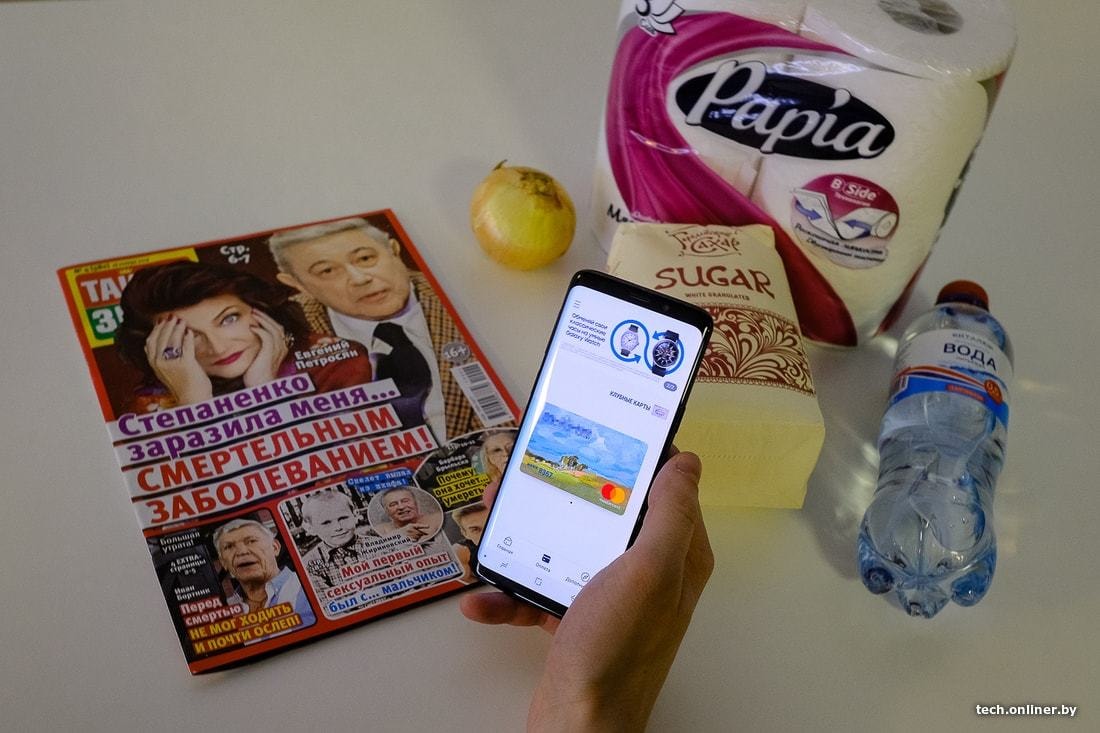
Главное отличие Samsung Pay от конкурентов — возможность работать даже с очень старыми терминалами, в которых карту нужно проводить магнитной полосой. Корейская система оплаты умеет эмулировать такую полосу и с помощью электромагнитного поля передавать данные в терминал через отверстие для проведения карты (смартфон нужно приложить сбоку). Такой способ, правда, совсем уж бесконтактным не назовешь, однако он может выручить, если вы окажетесь в диких местах.
Процесс оплаты выглядит примерно одинаково во всех случаях: проводим снизу вверх по экрану смартфона, выбираем ранее зарегистрированную карту для оплаты, идентифицируемся по отпечатку пальца или ПИН-коду, подносим телефон к терминалу. Подключение к интернету не требуется. В первое время Samsung Pay работал только с картами Mastercard пары белорусских банков, сейчас же список банков расширился до десяти, также появилась поддержка карт Visa.
Источник
Как подключить карту Беларусбанк к телефону?
Необходимо в инфокиоске банка выбрать пункт меню «Добавить карту в BELARUSBANK Pay» и ввести логин пользователя к которому подключить дополнительную карту (цифровая карточка добавится в приложении автоматически при наличии в смартфоне Интернета). В чеке код активации не будет указан.
Как привязать карту к м банкингу?
Как добавить карту в приложении и активировать пакет?
Как настроить М банкинг Беларусбанк?
Как стать пользователем услуги «М-Банкинг»
Как изменить пакет услуг на М банкинг?
Как изменить пакет услуг М-банкинг?
Как зарегистрировать карту в интернет банкинге Беларусбанка?
Как подключить интернет-банкинг ОАО «АСБ Беларусбанк»
Как привязать карту к телефону Беларусь?
Как добавить карту:
Чем отличается М банкинг от интернет банкинга?
С помощью интернет-банкинга можно просматривать баланс своих счетов, совершать платежи, переводы, открывать электронные депозиты и многое другое. М-банкинг – это банковский сервис, позволяющий держателям карт осуществлять спектр операций с помощью мобильного телефона.
Как восстановить ключ доступа М банкинг?
Восстановить пароль невозможно. В инфокиоске или Интернет-банкинге (для карт Беларусбанка) требуется отменить старую регистрацию SMS-банкинга и зарегистрировать данную услугу заново.
Сколько стоит полный пакет Мобильного банка Беларусбанк?
руб. («Базовый» — 0,25 руб./30 дн., «Полный» — 0,85 руб./30 дн.).
Сколько стоит полный пакет в Беларусбанке?
«Базовый» *0,85 BYN/30 дн. «Полный» *1,45 BYN/30 дн.
Что входит в экономный пакет Мобильного банка?
Тарифы на услугу Мобильный банк
При подключении тарифа «Экономный»: клиент не получает уведомления о транзакциях по карте; стоимость одного запроса баланса и доступного лимита по карте будет 5 руб; стоимость одного запроса короткой истории о последних операциях по карте будет составлять 15 рублей.
Как подключиться к услуге Мобильный банкинг?
Подключиться к услуге Мобильный банкинг можно:
Как подключить мобильный банк Беларусбанк?
Для подключения М-банкинга через инфокиоск ОАО АСБ Беларусбанка, необходимо:
Как перевести деньги с карты Беларусбанка на карту Сбербанка России?
Источник
Установка и использование «M-Belarusbank»
М банкинг Беларусбанка – это сервис для клиентов банка, дающий им возможность осуществлять широкий список активных операций в режиме онлайн. Приложение можно скачать на телефон или планшет. Оно простое и удобное в использовании и дает возможность клиентам экономить время.

Что такое программа M-Belarusbank?
M-Belarusbank представляет собой мобильное приложение Беларусбанка, предназначенное для физических лиц – держателей банковских карт. Через него можно выполнять практически все распространенные среди клиентов операции.
Функционал программы включает в себя такие возможности:
В дальнейшем к программе может быть подключена карта любого банка, работающего на территории Беларуси.
Пользоваться приложением M banking могут держатели как карточек Беларусбанка, так и карт иных банковских учреждений. Для клиентов, подключенных не в системе Беларусбанка, спектр операций будет ограничен, но они безопасны и просты в выполнении.
Установить приложение можно на смартфон с ОС Android от 2.3 или 9.0 или на любую версию. Каналом коммуникации может выступать как интернет, так и смс. Каждый пользователь может скачать интернет банкинг Беларусбанка себе на телефон бесплатно.
Как скачать и установить приложение?
Чтобы полноценно пользоваться функционалом приложения, нужно сначала его скачать. Программа бесплатная и может устанавливаться на Андроид или iOS без ограничений.
Найти приложение можно в магазине приложений для своего устройства. Также ссылка на его скачивание доступна на официальном сайте. Можно воспользоваться подходящим QR-кодом, который перенаправит на страницу загрузки приложения.
Перед установкой приложения Mbanking убедитесь, что ваше устройство соответствует минимальным требованиям разработчиков. Скачать приложение Беларусбанк можно на Android от 2.3 или iOS версии от 7.0.
После скачивания и установки приложения необходимо пройти бесплатную регистрацию М-банкинг Беларусбанк через телефон.

Регистрация в мобильном банкинге
Разберемся, как подключить М-банкинг Беларусбанк. После скачивания приложения нужно воспользоваться инструкциями по его установке.
В отделении банка
Клиент может подключить мобильный банкинг, посетив отделение Беларусбанка. Потребуется заполнить заявление, указав в нем все необходимые данные, и предъявить сотруднику удостоверяющий личность документ.

Через интернет
Скачав приложение на свой смартфон, вы должны зарегистрироваться в нем. Для этого требуется доступ в интернет. Инструкция регистрации следующая:
Чтобы выполнять платежи и работать со счетами, нужно, чтобы в мобильном банкинге были активированы карты. Для этого нужно добавить их в приложение после регистрации. Можно привязать одну либо несколько карточек, но все они должны быть предварительно зарегистрированы в SMS-Банкинге. Добавление и активация карт осуществляется по такому алгоритму:
Останется только настроить приложение. Вы можете сделать это сразу или позже, когда будет удобно.
Мобильное приложение предназначено для смартфонов. Использовать его на компьютере получится только при скачивании эмулятора.

Через МСИ
Воспользоваться интернет-банкингом Беларусбанка могут не только держатели карт данного банка, но и других учреждений. Для этого нужно зарегистрироваться в межбанковской системе идентификации. Она представляет собой информационную систему, дающую возможность получать удаленное обслуживание в любом белорусском банке, раз пройдя идентификацию в одном из них. Для регистрации в системе можно использовать личный кабинет МСИ либо сайт интернет-банкинга Беларусбанка.
Вход в систему
Чтобы войти в приложение, потребуется введенный в процессе регистрации ключ доступа.

После этого можно пользоваться функциями приложения.

Возможности личного кабинета
Авторизовавшись в личном кабинете, вы можете использовать его функционал. Приложение отличается приятным дизайном, который не напрягает глаз, простым и интуитивно понятным интерфейсом. Он включает три раздела – «Сервисы», «Операции» и «Настройки».
В личном кабинете вы можете осуществлять следующие операции:
Также через личный кабинет пользователям доступна возможность менять персональные настройки.
Как провести разные операции?
Все операции в M-Belarusbank делаются со счетов, которые подключены к системе пластиковых карточек. Приложение позволяет производить оплату большого количества различных товаров и услуг. Сам функционал и перечень возможных получателей находится в разделе «Платежи и переводы» и системе «Расчет», интегрированной туда. Существуют следующие способы доступа сюда:
Зайдя туда, выберите карту, которую планируете применять, зайдите в раздел «Операции». Через него вы можете выполнять все платежи. В разделе «Платежи и переводы» содержится список всех адресатов, которым вы можете перевести средства. Также в данном меню предоставляется доступ к системе «Расчет». Для выполнения операции необходимо выбрать услугу, организацию либо компанию, которые вам нужны. Рассмотрим детальнее, как выполнить самые популярные из них.

Оплата мобильной связи
Для оплаты телефона используйте раздел «Платежи и переводы». Это можно сделать непосредственно через мобильный банкинг либо через систему «Расчет». В первом случае выбирается мобильный оператор, вид услуги, способ оплаты. Также необходимо указать в форме сумму платежа и номер телефона, кликнуть «Далее», указать карту и подтвердить пополнение.
Другой способ – зайти в систему «Расчет». Вы увидите древовидную структуру, где нужно выбрать «Мобильная связь». Выберите своего оператора из списка, способ для оплаты и вид услуги. Укажите сумму пополнения и телефон, нажмите «Далее», выберите карточку, с которой будет выполнен платеж, и подтвердите его.
Оплата интернета
Для оплаты интернета также существует два варианта. Раздел платежей и переводов применяется для этого следующим образом:
Через систему «Расчет»:
Оплата коммуналки
Дальше в открывшейся форме укажите платеж, свой персональный счет и кликните на «Далее». Выберите карту для снятия средств и подтвердите платеж.
СПРАВКА. Чтобы легче оплачивать счета в дальнейшем, платеж можно добавить в раздел «Избранное» путем нажатия за звездочку в процессе заполнения формы.
Перевод денег с карты на карту
Перевод между карточками осуществляется через раздел «Платежи и переводы». Тут выбирается «Перевод с карты на карту». Откроется меню, где указываются реквизиты карточного счета, куда будут перечисляться деньги. Определите карту для оплаты и подтвердите операцию.

Аналогичным образом можно осуществить перевод по реквизитам в одноименном пункте основного меню. В разделе «Перевод пользователю М-Банкинга» можно перевести средства как на чужой, так и на свой счет, открытый в данном банке. Этот пункт дает возможность совершения операций только по номеру телефона получателя, без ввода реквизитов карты.
Можно осуществлять и ряд других услуг: вносить платежи по кредитам в банках или МФО, пополнять вклады, оплачивать телевидение, детский сад, школу, штрафы ГАИ, оплачивать билеты онлайн. Оплата производится через раздел «Платежи и переводы» или систему «Расчет». Достаточно указать код или наименование нужной организации, ввести сумму пополнения, выбрать карту, с которой она будет списана, и подтвердить операции. Платежи, которые вы делаете постоянно, можно добавлять в избранное. Это упростит и ускорит процедуру их совершения в дальнейшем.

Что делать, если забыл пароль?
Приложение не предоставляет возможности восстановления ключа доступа. Если вы его забыли, придется регистрироваться и подключаться к системе мобильного банкинга заново.
Контакты и обратная связь с банком
При необходимости связаться с представителями банка пользователь может заполнить форму обратной связи на официальном сайте M-Belarusbank.
Также можно использовать следующие контакты:
График работы банка: с 10:00 до 18:00 пн. – пт. Официальный сайт – belarusbank.by. Страница интернет-банкинга – ibank.asb.by.

Возможные трудности использования
Наиболее распространенные проблемы при использовании М-банкинга следующие:
Блокировка личного кабинета
С целью повышения безопасности и предотвращения возможности несанкционированного доступа к персональной информации клиентов учетная запись пользователя автоматически блокируется, если он трижды неправильно ввел авторизационные данные – имя, пароль либо сессионный код.
Для разблокировки обратитесь по номеру телефона 147 или воспользуйтесь услугой «Разблокировка по СМС». В последнем случае вы получите на номер телефона СМС с кодом, который нужно ввести в соответствующее поле и подтвердить разблокировку. Если код не пришел или был утерян, то после нажатия на кнопку «Разблокировка по СМС», введите авторизационные данные и нажмите на «Повторить СМС». Вы получите код снова.
Если пользователя блокировали три раза, то при отсутствии успешных попыток входа между этими блокировками он не сможет разблокировать учетную запись. Сделать это можно будет только при посещении отделения банка с документом, удостоверяющим личность.
Ограничения
Ввиду того, что экономика Беларуси в последние несколько лет подверглась существенным изменениям, банк устанавливает некоторые ограничения для пользователей. Так, через мобильное приложение не получится открыть кредит либо депозитный счет.
Минимальная сумма для оплаты мобильной связи – 0,15 рублей, максимальная за одну операцию – 99,99 рублей. При переводе средств с карты на карту минимальный лимит составляет 2,1 рубля, максимальный – 999,9 рублей.
M-Belarusbank – удобное и простое в применении приложение, которое могут использовать клиенты Беларусбанка и не только. Выполняя через него финансовые операции, вы существенно сэкономите время и избавитесь от необходимости регулярно посещать отделение банка.
Источник
После регистрации и настройки банковского приложения нужно открыть настройки смартфона и перейти в пункт «Дополнительные функции» и включить пункт NFC. После чего необходимо перейти в пункт «Бесконтактная оплата». В данном пункте в параметре «Оплата по умолчанию» нужно выбрать установленное банковское приложение.
Как привязать банковскую карту к NFC?
Оплата покупок с NFC
Перед первой оплатой надо привязать к устройству банковскую карту. Для этого нужно ввести номер карты, срок ее действия, CVV-код, а затем подтвердить свои действия кодом SMS-сообщения. Оно придет на номер, к которому привязана карта.
Как настроить NFC?
Как включить NFC (связь малого радиуса действия)
- Откройте на телефоне приложение «Настройки».
- Нажмите Подключенные устройства Настройки подключения.
- Включите NFC.
Как активировать новую карту Беларусбанка?
Добавление карт и активация пакетов по картам
- Нажать в правом нижнем углу на кнопку добавления карты.
- Нажать кнопку «Меню» в левом верхнем углу на главном экране приложения и перейти в раздел «Карты». Далее нажать на кнопку «+» в правом нижнем углу.
- Далее требуется выбрать способ добавления карты.
Как включить NFC на mi5?
Зайдите в Настройки → перейдите во вкладку Еще на панели Беспроводные сети → пролистайте вниз до раздела NFC и поставьте галочку напротив пункта NFC → нажмите на Расположение элемента безопасности и выберите Использовать HCE Wallet. Для надежности можно поставить приложение Android Pay в Автозагрузку.
Как включить NFC на Xiaomi Redmi 9C?
Xiaomi Redmi 9C как включить NFC
Опустите шторку на телефоне жестом вниз по экрану сверху. Отыщите там нужный значок NFC как на скрине. Если значок не активен, то значит его необходимо активировать.
Почему Гугл Плей не принимает карту мир?
Если Google Pay не принимает карту
При попытке добавить в Google Pay карту Мир происходит следующее: … Потому что нужна именная карта систем Visa или MasterCard и договор банка с Гуглом (сейчас почти у всех банков есть). Данное препятствие можно обойти, подключив к своему счету виртуальную карту Visa.
Как привязать банковскую карту к телефону?
Чтобы привязать пластиковую карту к мобильному номеру, поэтапно действуют так:
- Вставляют пластиковый продукт в приемное отверстие банкомата. Нажимают ПИН-код.
- В открывшемся меню выбирают «Мобильный банк». Затем «Подключение».
- Из перечня тарифов выбирают нужный. …
- Подтверждают запрос.
Как добавить карту мир в Google Pay?
Как установить
- Откройте Google Play и впишите Mir Pay в строку поиска
- Нажмите на иконку Mir Pay и перейдите в детали
- Нажмите «Установить», дождитесь загрузки и откройте приложение
Как настроить NFC на самсунг а51?
1 На экране настроек выберите пункт Подключения → NFC и оплата и коснитесь переключателя, чтобы включить соответствующую функцию. 2 Коснитесь переключателя Android Beam, чтобы включить соответствующую функцию. 3 Выберите элемент и прикоснитесь вашей антенной NFC к антенне NFC другого устройства.
Как настроить NFC на самсунг?
Как включить NFC на Samsung
- Запустите приложение «Настройки» на главном экране или в меню.
- Выберите NFC и оплата.
- Нажмите на переключатель, чтобы включить NFC.
Как включить Нфс на телефоне?
Как включить
- Зайти в «Настройки», выбрать строку «Дополнительно» или «Еще».
- Найти соответствующее поле связи ближнего действия, в окне напротив поставить галочку включения.
- Функция Android Beam, отвечающая за работу чипа, должна автоматически запуститься. …
- Ваше устройство готово к бесконтактной оплате платежей
Как активировать новую карту?
Активация банковской карты через банкомат
- Подходите к банкомату банка.
- Вставляете карту в специальное считывающее устройство банкомата (банкомат карту затягивает внутрь).
- Если это требуется, то: — включаете кнопкой изображение на экране монитора и устанавливаете язык отображения информации (русский, английский)
1 мар. 2015 г.
Как активировать карту Беларусбанка в интернет банкинге?
Как ее активировать?
- Вставьте банковскую карточку в приемное устройство. …
- В меню выберите раздел «Сервисные операции».
- Среди предложенных вариантов выберите «Активация карт».
- Следующий шаг – выбор «Активации карты кодов». …
- В пустое поле введите номер носителя – он указан на обратной стороне.
15 дек. 2019 г.
Как активировать социальную карту студента?
Для активации карты москвича для учащегося внесите в строку номер карты (цифры над фотографией) до номера полиса ОМС и 6 цифр под ФИО. Нажмите кнопку «Активировать».
Как пополнить карточку Беларусбанка через М банкинг?
Как добавить карту в приложении и активировать пакет?
- Нажать в правом нижнем углу на кнопку добавления карты.
- Нажать кнопку «Меню» в левом верхнем углу на главном экране приложения и перейти в раздел «Карты». Далее нажать на кнопку «+» в правом нижнем углу.
- Далее требуется выбрать способ добавления карты.
Как оплачивать через NFC Беларусбанк?
Кошелёк Pay теперь доступен держателям карточек Visa «Беларусбанка»
- Скачать приложение «Кошелёк» в официальном магазине приложений: …
- В приложении «Кошелёк» выбрать «Добавить карту».
- Ввести реквизиты карточки вручную или считать реквизиты карточки с помощью NFC-модуля телефона.
11 янв. 2021 г.
Как оплачивать телефоном в Беларуси?
Разблокируйте экран телефона. Поднесите телефон к банковскому терминалу. Дождитесь подтверждения оплаты. Для бесконтактной оплаты покупок вам понадобится телефон Android с NFC, включая Huawei/Honor, с версией операционной системы Android 5.0 и выше.
Сколько стоит полный пакет Мобильного банка Беларусбанк?
руб. («Базовый» — 0,25 руб./30 дн., «Полный» — 0,85 руб./30 дн.).
Как настроить М банкинг Беларусбанк?
Как стать пользователем услуги «М-Банкинг»
- Шаг 1. Зарегистрировать услугу SMS-банкинг*
- Шаг 2. Установить мобильное приложение M-Belarusbank в свой телефон
- Шаг 3. Пройти регистрацию в мобильном приложении M-Belarusbank.
Как оплачивать телефоном Беларусбанк?
— открыть приложение BELARUSBANK Pay; — после запуска приложения необходимо выбрать цифровую карту для проведения оплаты; — ввести мобильный ПИН-код; — поднести телефон к бесконтактному платежному терминалу ОТС.
Как включить защиту андроид для бесконтактной оплаты?
Как включить NFC (связь малого радиуса действия)
- Откройте на телефоне приложение «Настройки».
- Нажмите Подключенные устройства Настройки подключения.
- Включите NFC.
Как телефоном расплачиваться вместо карты?
Вы устанавливаете на телефон приложение для бесконтактной оплаты, вносите в него реквизиты своих банковских карт, включаете NFC — и можно не брать с собой карту в магазин. На кассе вы просто прикладываете к терминалу телефон — и оплачиваете покупки.
Как перевести деньги на карту М банкинг?
Как перевести деньги с карточки на карточку через М-банкинг
- Войти в интернет-приложение М-Банкинг.
- В меню выбрать пункт «Популярные платежи», затем раздел «Денежный перевод».
- Указать счет, с которого спишутся деньги.
15 мар. 2019 г.
Как изменить пакет услуг на М банкинг?
Как изменить пакет услуг М-банкинг?
- При проведении оплаты услуг системы М-Банкинг выбрать необходимый Вам пакет.
- На платформах Android, iOS, Windows Phone: нажать на карту, выбрать таб «Настройки» — «Активировать пакет». На платформе J2ME: Настройки -> Карточки и пакеты -> Пакет.
31 авг. 2015 г.
Как узнать есть ли бесконтактная оплата на телефоне?
Как проверить NFC на телефоне Android?
- Откройте «Настройки», перейдите в раздел «Еще». Если функция ближней коммуникации доступна, вы увидите графу NFC, а ниже Android Beam.
- Поставьте “галочку” для активации – обе функции включатся одновременно.
Как пользоваться картой через NFC?
Для оплаты при помощи NFC достаточно приложить смартфон тыльной стороной к терминалу, при этом выведя его из режима ожидания, и подтвердить свои действия отпечатком пальца, паролем и графическим ключом. Приходит оповещение, покупка оплачена, вы великолепны.
Как настроить NFC в Беларуси?
После регистрации и настройки банковского приложения нужно открыть настройки смартфона и перейти в пункт «Дополнительные функции» и включить пункт NFC. После чего необходимо перейти в пункт «Бесконтактная оплата». В данном пункте в параметре «Оплата по умолчанию» нужно выбрать установленное банковское приложение.
Как подключить NFC в Беларуси?
После регистрации и настройки банковского приложения нужно открыть настройки смартфона и перейти в пункт «Дополнительные функции» и включить пункт NFC. После чего необходимо перейти в пункт «Бесконтактная оплата». В данном пункте в параметре «Оплата по умолчанию» нужно выбрать установленное банковское приложение.
Как подключить NFC на телефоне?
Как включить NFC (связь малого радиуса действия)
- Откройте на телефоне приложение «Настройки».
- Нажмите Подключенные устройства Настройки подключения.
- Включите NFC.
Как подключить карту NFC?
Оплата покупок с NFC
Перед первой оплатой надо привязать к устройству банковскую карту. Для этого нужно ввести номер карты, срок ее действия, CVV-код, а затем подтвердить свои действия кодом SMS-сообщения. Оно придет на номер, к которому привязана карта.
Как подключить NFC Белинвестбанк?
В приложении «Кошелёк» выберите «Добавить карту». Введите реквизиты карты вручную или считайте реквизиты карты с помощью NFC-модуля телефона. Примите условия пользовательского соглашения. Введите проверочный код из смс-сообщения банка, чтобы активировать карту для бесконтактной оплаты телефоном.
Как включить NFC на mi5?
Зайдите в Настройки → перейдите во вкладку Еще на панели Беспроводные сети → пролистайте вниз до раздела NFC и поставьте галочку напротив пункта NFC → нажмите на Расположение элемента безопасности и выберите Использовать HCE Wallet. Для надежности можно поставить приложение Android Pay в Автозагрузку.
Как настроить NFC на poco x3?
Опустите шторку на телефоне жестом вниз по экрану сверху, а потом отыщите там соответствующий значок NFC как на скриншоте. Если он не подсвечен, то значит его нужно включить.
Как настроить оплату NFC?
Чтобы настроить это, заходите в мобильном банке в нужную карту → услуги → бесконтактная оплата: Перезайдите в приложение, и значок бесконтактной оплаты появится на том же экране, на котором вы вводите код безопасности.
Как платить NFC на Андроиде?
Чтобы платить с телефона, включите NFC в настройках в пункте «Еще». Вместе с NFC включится функция Android Beam для обмена информацией с другими телефонами. Возможно, она вам не нужна. Закрепите иконку NFC в шторке уведомлений, если не хотите держать функцию включенной и каждый раз заходить ради нее в настройки.
Как настроить NFC на самсунг а51?
1 На экране настроек выберите пункт Подключения → NFC и оплата и коснитесь переключателя, чтобы включить соответствующую функцию. 2 Коснитесь переключателя Android Beam, чтобы включить соответствующую функцию. 3 Выберите элемент и прикоснитесь вашей антенной NFC к антенне NFC другого устройства.
Как подключить NFC в приват24?
Добавьте карту в NFC-кошелек в Приват24 и платите без ограничений!
- В Privat24 на собственном смартфоне найдите раздел NFC.
- Добавьте карту Masterсard® ПриватБанка и выберите ее для оплаты.
- Выберите карту Masterсard® ПриватБанка для оплаты и включите технологию бесконтактной оплаты на выбранной карте.
28 февр. 2019 г.
Как настроить NFC на самсунг?
Как включить NFC на Samsung
- Запустите приложение «Настройки» на главном экране или в меню.
- Выберите NFC и оплата.
- Нажмите на переключатель, чтобы включить NFC.
Как добавить вторую карту в гугл пей?
Как добавить способ оплаты
- Войдите в аккаунт и откройте раздел Способы оплаты.
- Нажмите Добавить способ оплаты внизу страницы.
- Выберите Добавить банковскую карту.
- Укажите сведения о карте.
- Если вам будет предложено подтвердить способ оплаты, выберите способ подтверждения из списка.
- Введите код подтверждения.
Как подключить услугу смс оповещение Белинвестбанк?
С помощью интернет-банкинга
В меню «Карты» выбрать пункт «SMS оповещение». Отметить карточку, для которой необходимо подключить услугу. Указать (подтвердить) номер телефона. Согласится с условиями оферты (договора).
Как активировать анкету Белинвестбанк?
Порядок подключения
- На сайте банка по адресу https://ibank.belinvestbank.by нажмите кнопку «Регистрация».
- Выберите версию для физических лиц.
- Руководствуясь информацией, выводимой Интернет-сайтом, заполните регистрационные формы: …
- Введите код с картинки (используется для защиты от автоматического ввода).
Как подключить мобильный банк Белинвестбанк?
Подключение услуги 3D-Secure
- Зайти в раздел «Карты»;
- Выбрать карту, к которой необходимо подключить данную услугу;
- Перейти в раздел «Настройки»;
- Нажать на кнопку «3D-Secure», расположенную в подразделе «Безопасность»;
- Заполнить поля, выводимые интерфейсом Мобильного банкинга;
- Нажать кнопку «Подключить».
Бесконтактные способы оплаты предлагают гражданам Беларуси новый уровень возможностей. Теперь для совершения платежей не потребуется носить кошелек или кредитную карту. Все, что может потребоваться — это смартфон. NFC в Беларуси набирает популярности, а, значит, все чаще возникают вопросы, как подключить технологию, и какие бесконтактные системы оплаты существуют в стране.
Возможности НФС
НФС (Near field communication) — это современная технология беспроводной передачи данных. Благодаря функции NFC сотовый телефон трансформируется в карту бесконтактного типа.
Для возможности осуществления платежей устанавливается специальное приложение, куда вводится контактная информация о данных банковского пластика.

Осуществление оплаты происходит при помощи прикладывания гаджета к терминалу. Теперь информация о том, как настроить NFC и расплачиваться телефоном в магазине в Беларуси, становится доступнее каждому пользователю.
Платежные инструменты и сервисы
Помимо привычных бесконтактных банковских карт, существует (и каждый год обновляется) множество платежных инструментов: от стикеров и до особых гаджетов (колец, часов). Наибольшую популярность уже давно завоевали расчеты с применением мобильных приложений:
- Apple Pay. Данный сервис был запущен еще несколько лет назад — в 2014 году. Официально начал функционировать на территории Беларуси в ноябре 2019 года.
- Android Pay. Приложение, имеющее в основе технологию НСЕ, существует с 2015 года, хотя корпорация Google еще с 2011 продвигает подобные мобильные платежи под своим брендом Google Wallet. Официально такая программа в стране пока не представлена.
- Samsung Pay. Сервис базируется на технологии НСЕ, и он начал свою работу на месяц раньше, чем Android Pay. В Беларуси запущен осенью 2018 года.
- Сервисы и приложения, основанные на НСЕ
Технология завоевывает популярность среди банковских структур, и многие финансовые учреждения стали внедрять собственные разработки сервисов для мобильных платежей. К примеру, бесконтактная оплата телефоном вместо карты Беларусбанк уже давно стала привычной для держателей пластика Maestro и Mastercard. Платежный сервис получил название BELARUSBANK Pay.
Такие программы с применением технологии бесконтактных платежей НСЕ в Беларуси предлагают ПриорБанк (Prior Pay) и МТБанк (MTBank HCE), в своей основе все они имеют схожий принцип действия, практически не отличимый для потребителя.

Указанные банковские приложения обладают еще и дополнительным функционалом — они способны блокировать карту и даже устанавливать лимиты оплаты. Такой сервис на данный момент доступен клиентам ПриорБанка и МТБанка.
Банки-партнеры
Какие банки поддерживают NFC в Беларуси?
- Apple Pay — поддерживается Альфа-Банком
- Samsung Pay — Беларусбанк, БелАгропромБанк, Белгазпромбанк, БПС-Сбербанк, Банк ВТБ, ПриорБанк, Банк Москва-Минск.
- Android Pay — пока недоступен в стране

Где можно использовать оплату телефоном?
Жители Беларуси имеют возможность использовать такие варианты оплаты:
- С помощью технологии НСЕ — позволяет расплатиться только устройством, поддерживающим НФС. Как правило, это телефон на базе системы Андроид либо Windows Такое приложение создается самим банком, а осуществить бесконтактную оплату с его помощью можно лишь в терминалах, которые настроены на подобную новацию.
- Платежное приложение Samsung Pay позволяет использовать как NFC, так и собственную технологию компании — MST, обеспечивающую возможность оплаты в любых терминалах, которые принимают карты Pay Pass или обычные банковские карты с привычной магнитной полосой.
Единственная проблема — установить подобное приложение можно лишь на устройства компании Samsung.
- Сервис Эппл пей поддерживают устройства «яблочной» компании, начиная от 6 модели. В мобильных, а также смарт-часах установлен модуль НФС.
Область применения системы бесконтактных платежей обширна — преимущественно это расчеты в торговой сфере и кассах самообслуживания.
Но система развивается, скоро станет возможна оплата проезда в общественном транспорте, на паркингах, торговых аппаратах, в «безналичной зоне», на спортивных мероприятиях и многих других местах.
Как настроить оплату НФС
Для клиентов банковских учреждений Приорбанка, МТБанка и Беларусбанка присоединиться к бесконтактной системе платежей не составит проблем — потребуется только телефон с операционной системой Андроид.
Следует знать, что почти во всех смартфонах с ценовым диапазоном выше среднего модуль НФС и платежное приложение установлены по умолчанию. Если последнее не обнаружено, скачайте его из магазина Гугл Плей или официального сайта компании.
Как привязать каточку Беларусбанка, Белинвестбанка и других к телефону? Это можно сделать вручную или отсканировать с помощью смартфона). Далее введите в специальное поле код, полученный в СМС-сообщении и дождитесь от банка подтверждения данных.
Если все прошло удачно, можете осуществлять платежи с мобильного устройства.
Для бесконтактной оплаты в Приорбанке возможно использовать только карты системы Visa, а МТБанк — исключительно Mastercard.
Клиенты Альфа-Банка имеют возможность настроить интернет-банкинг и подключить в личном кабинете виртуальную карточку, которая привязывается к особому приложению Apple Wallet — платежи будут проходить через него. Главный нюанс — в таком случае оплата будет осуществляться только в иностранной валюте, что потребует дополнительной конвертации.
Как совершить бесконтактный платеж?

Технически для пользователя все выглядит следующим образом: при оплате покупки терминал считывает информацию с телефона. Данные надежно защищены, они зашифрованы в виде шестнадцатизначного цифрового кода (токена), сгенерированного особым образом.
Порядок создания токена зависит от используемой платформы:
- Android Pay формирует его в облачном хранении Google
- Apple Pay, аналогично Samsung Pay, создают токены на защищенном чипе телефона
- Банковские приложения действуют на ресурсах банка вместе с Мастеркард либо Виза.
Процесс использования бесконтактных платежей в каждой из систем не отличается — клиент единожды устанавливает приложение, привязывает платежную карточку, и затем просто подносит телефон к считывающему устройству для оплаты (при этом приложение должно быть активно). Звуковой сигнал на терминале оповещает, что оплата прошла успешно.
Сумма бесконтактных операций
Сумма проведения бесконтактных операций не регламентируется ограничениями. Но при превышении установленной банковским учреждением отметки платежное устройство-терминал может потребовать дополнительно ввести ПИН-код, но сам платеж при этом пройдет бесконтактно.

Развитие бесконтактных расчетов в стране
Технологии оплаты посредством смартфона активно начали развитие еще 8 лет назад, в 2012 году. За это время банки Беларуси изучали возможный спрос и осуществляли подготовку к внедрению системы, анализировали готовность рынка.
Банковские учреждения перешли на современный карточный продукт, оснащенный чипом, а также предложили торговым точкам начать процесс по обновлению платежных устройств-терминалов.
Главный объем подобных расчетов приходится на столицу — Минск, а также областные центры Беларуси, но с развитием технологии проникают все глубже и глубже на территорию страны.
Как пополнить карточку Беларусбанка через М банкинг?
Как добавить карту в приложении и активировать пакет?
- Нажать в правом нижнем углу на кнопку добавления карты.
- Нажать кнопку «Меню» в левом верхнем углу на главном экране приложения и перейти в раздел «Карты». Далее нажать на кнопку «+» в правом нижнем углу.
- Далее требуется выбрать способ добавления карты.
Как оплатить через телефон картой?
Вы устанавливаете на телефон приложение для бесконтактной оплаты, вносите в него реквизиты своих банковских карт, включаете NFC — и можно не брать с собой карту в магазин. На кассе вы просто прикладываете к терминалу телефон — и оплачиваете покупки.
Как подключить NFC в Беларуси?
После регистрации и настройки банковского приложения нужно открыть настройки смартфона и перейти в пункт «Дополнительные функции» и включить пункт NFC. После чего необходимо перейти в пункт «Бесконтактная оплата». В данном пункте в параметре «Оплата по умолчанию» нужно выбрать установленное банковское приложение.
Как подключить бесконтактную оплату с телефона?
Как выбрать приложение для бесконтактных платежей
- Убедитесь, что на телефоне включена функция «Бесконтактные платежи».
- Откройте приложение для бесконтактных платежей.
- Откройте приложение «Настройки» на телефоне.
- Выберите Подключенные устройства Настройки подключения …
- Нажмите Бесконтактные платежи
Сколько стоит полный пакет Мобильного банка Беларусбанк?
Пакет «Базовый» — 0,25 BYN. Пакет «Полный» — 0,85 BYN.
Как подключить NFC к карте?
Оплата покупок с NFC
Перед первой оплатой надо привязать к устройству банковскую карту. Для этого нужно ввести номер карты, срок ее действия, CVV-код, а затем подтвердить свои действия кодом SMS-сообщения. Оно придет на номер, к которому привязана карта.
Как превратить телефон в банковскую карту?
В магазине надо просто открыть приложение, выбрать карту и приложить телефон к терминалу на кассе. В транспорте то же самое, только телефон нужно прикладывать к валидатору — коробке, к которой прикладывают обычные проездные. В настройках можно выбрать «карту по умолчанию» — тогда покупки станут еще быстрее.
Как привязать банковскую карту к NFC?
Как привязать карту к телефону NFC
Активировать радиосвязь ближнего действия. Для гаджетов на ОС Android необходимо открыть меню настроек, зайти в раздел «Беспроводные сети». Если модуль бесконтактной оплаты отключен, то включить технологию NFC.
Как настроить Нфс на Редми 9?
Зайдите в Настройки → перейдите во вкладку Еще на панели Беспроводные сети → пролистайте вниз до раздела NFC и поставьте галочку напротив пункта NFC → нажмите на Расположение элемента безопасности и выберите Использовать HCE Wallet. Для надежности можно поставить приложение Android Pay в Автозагрузку.
Какие банки поддерживают NFC?
Основное отличие в том, что Apple Pay работает по технологии NFC — а это значит, что расплатиться вы сможете только на терминалах, которые поддерживают бесконтактную оплату.
…
| Сервис | Банк | Платежные системы карт, которые можно привязать |
|---|---|---|
| Apple Pay | Белагропромбанк | Visa и Mastercard |
| Беларусбанк | ||
| Белгазпромбанк | ||
| БПС-Сбербанк |
Как расплачиваться телефоном в Беларуси?
Процесс оплаты выглядит примерно одинаково во всех случаях: проводим снизу вверх по экрану смартфона, выбираем ранее зарегистрированную карту для оплаты, идентифицируемся по отпечатку пальца или ПИН-коду, подносим телефон к терминалу. Подключение к интернету не требуется.
Как подключить карту мир к Гугл пей?
Как установить
- Откройте Google Play и впишите Mir Pay в строку поиска
- Нажмите на иконку Mir Pay и перейдите в детали
- Нажмите «Установить», дождитесь загрузки и откройте приложение
Как узнать есть ли бесконтактная оплата на телефоне?
Как проверить NFC на телефоне Android?
- Откройте «Настройки», перейдите в раздел «Еще». Если функция ближней коммуникации доступна, вы увидите графу NFC, а ниже Android Beam.
- Поставьте “галочку” для активации – обе функции включатся одновременно.
Как привязать банковскую карту к телефону?
Чтобы привязать пластиковую карту к мобильному номеру, поэтапно действуют так:
- Вставляют пластиковый продукт в приемное отверстие банкомата. Нажимают ПИН-код.
- В открывшемся меню выбирают «Мобильный банк». Затем «Подключение».
- Из перечня тарифов выбирают нужный. …
- Подтверждают запрос.
Автор Ангелина Якушева Просмотров 21.2к. Опубликовано 08.11.2019
Обновлено 19.12.2019
Одним из удобных предложений клиентам Беларусбанка является прогрессивное приложение к мобильным устройствам «BELARUSBANK Pay». Суть сервиса – создание виртуального платежного инструмента, для дальнейшего выполнения бесконтактных платежей.
Сервис работает с пластиковыми карточками платежных систем Mastercard и Maestro. Чтобы начать использовать эту технологию, необходимо установить на своем смартфоне приложение BELARUSBANK Pay. Устройство в обязательном порядке должно поддерживать технологию NFC.
Не будем обращать внимание на отзывы пользователи, не разобравшихся в системе. Рассмотрим, как это работает на практике.
О бесконтактной технологии Mastercard
Прогрессивная бесконтактная технология Mastercard позволяет управлять своим карточным счетом с применением мобильного телефона и установленного на нем приложения. Позволяет:
- выполнять платежи одним касанием;
- быстро, весьма безопасно, достаточно удобно оплачивать товары и услуги;
- осуществлять расчет за покупку без физического наличия пластика;
- оплачивать свыше 7 миллионов торговых точек;
- рассчитываться в 107 странах (включают 50 европейских государств).
Рассчитываться таким образом в Беларуси можно в аптеках, магазинах, реализующих продукты питания, бытовые товары, кинотеатрах, местах быстрого питания, кафе и других.
Как подключить Belarusbank pay
Подключить услугу BELARUSBANK Pay достаточно просто. Сегодня это делается в два простых этапа:
- Получить первичную информацию через Инфокиоск. Процедура предусматривает прохождение авторизации через имеющуюся у вас карточку Беларусбанка (Mastercard или Maestro).
- Далее через вкладку «Сервисные операции» необходимо найти опцию подключения Беларусбанк пэй;

- «Подключить BELARUSBANK Pay»;

- Согласиться с предлагаемыми условиями;
- Определить себе пин-код (4 цифры);

- получить с чеком логин (состоит из 14 цифр), код авторизации (тут указываются латинские буквы).

- Установить и активировать программный продукт. Используйте Play Маркет, либо google pay. Ищем BELARUSBANK Pay, скачиваем его на устройство. Смартфон, либо Iphone должен поддерживать программную версию Android не ниже версии 4.4. Дальше потребуется ввести выданные Инфокиоском логин, код активации, пин-код.
Информация о цифровой карточке загружается на устройство автоматически, когда подтвердится прохождение авторизации.
Как добавить карточку в приложение
Чтобы добавить в Беларусбанк пей дополнительную виртуальную карточку, потребуется снова зайти в аккаунт через Инфокиоск, выбрать позицию «Добавить карту в BELARUSBANK Pay», ввести имеющийся у логин.
Создание виртуального платежного инструмента осуществляется автоматически. Информация об кодах активации в чеке отсутствует. Все привязывается к уже имеющемуся аккаунту. Дальше пользуетесь уже имеющимся логином и пин-кодом. Для осуществления бесконтактных платежей просто выберите виртуальный пластик.
Как пользоваться приложением
Теперь непосредственно о практическом применении приложения. Чтобы выполнить оплату телефоном, необходимо сделать несколько простых действий:
- Определить товар, либо услугу, которую вы будете оплачивать.
- Проинформировать кассира (выбрать на терминале самообслуживания) об оплате телефоном.
- Зайти в приложение, выбрать карту и опцию «Использовать карту».
- Ввести пин-код. На экране появляется обратный отсчет 30 секунд. Это время отводится чтобы владелец поднес телефон непосредственно к платежному терминалу.
- После успешного завершения операции на экране появляется соответствующее уведомление.
- Информацию обо всех платежах (успешных и отклоненных) вы сможете просмотреть в разделе «История операций».
Использовать телефон вместо платежной карточки можно даже при отсутствии доступа к Интернет.
Какие карты поддерживает приложение
Сегодня приложение BELARUSBANK Pay доступно только для пластика Mastercard и Maestro. На данном этапе карточки платежной системы Visa, а также БЕЛКАРТ-Maestro через приложение не обслуживаются и не могут выступать виртуальным платежным инструментом.
Что такое «Токен»
Токен – одноразовый цифровой ключ, позволяющий выполнять оплату товаров или услуг в режиме полного отсутствия доступа к Интернет. Выступает элементом безопасности платежа. владельцу всегда доступно фиксированное количество токенов. Если их количество становится ниже 15 шт., то при первом же Интернет-соединении недостающий баланс виртуальных ключей автоматически пополняется.
Токен – инструмент для гарантии безопасного использования средств при онлайн платежах. Баланс токенов контролируется системой автоматически.
Где скачать приложение BELARUSBANK Pay
Сегодня BELARUSBANK Pay является бесплатным программным продуктом, установить который может любой клиент Беларусбанка. Искать его нужно в Google Pay, а именно через Play Маркет. Упрощено процедура поиска выглядит таким образом:
- через меню «Поиск» введите запрос BELARUSBANK Pay;
- в появившихся результатах выдачи выберите соответствующий значок и нажмите «Установить»;
- подождите, пока программа установится на ваше устройство. Введите полученные ранее логин, код активации. Все последующие входы в систему выполняются с применением пин-кода из 4 цифр.
Выводы
Возможность оплачивать товары и услуги с помощью мобильного телефона, это эффективный и безопасный способ рационального использования финансов. Для начала работы нужно просто установить программу, ввести полученные данные для аутентификации. Последующие действия осуществляются с придуманным владельцем пин-кодом.
Оплата услуг осуществляется в два касания (ввод пин-кода и подтверждение опции оплаты). Не требует физического наличия пластиковой карточки, дополнительной аутентификации. Присутствует возможность платить даже в условиях отсутствия Интернет-соединения. Есть возможность одновременной привязки к одному аккаунту сразу нескольких платежных карточек.
Более подробно о бесконтактных платежах можно узнать на официальном сайте.
Таким образом, все необходимые платежные функции концентрируются в одном устройстве и не требуют посещения банкоматов, касс, ношения наличности.
( 10 оценок, среднее 4.5 из 5 )
Новости банка и пресс-релизы
01.03.2018
Беларусбанк реализовал для своих клиентов мобильный платежный сервис BELARUSBANK Pay, предоставляющий возможность держателям банковских платежных карточек Mastercard или Maestro проводить бесконтактные платежи мобильным телефоном. Проект реализован в партнерстве с платежной системой Mastercard.
Сервис BELARUSBANK Pay, разработанный на основе технологии HCE (Host Card Emulation), позволяет с помощью мобильного телефона (с поддержкой технологии NFC (Near Field Сommunication) и операционной системой Android версии 4.4 и выше) и мобильного приложения выпустить без взимания платы виртуальный аналог банковской платежной карточки для совершения платежей одним прикосновением телефона к бесконтактному платежному терминалу в организациях торговли и сервиса.
Для использования сервиса клиент устанавливает из Play Маркет приложение BELARUSBANK Pay и подключает сервис с использованием карточки Mastercard или Maestro в инфокиосках банка (раздел меню Сервисные операции – BELARUSBANK Pay).
Для проведения оплаты мобильным телефоном в приложении BELARUSBANK Pay клиент вводит мобильный ПИН-код, который придумывает самостоятельно при подключении карточки к сервису в инфокиоске, ввод ПИН-кода на платежном терминале не потребуется.
О бесконтактной технологии Mastercard
Технология бесконтактной оплаты Mastercard − это инновационная технология платежей в одно касание, которая предоставляет быстрый, безопасный и удобный способ оплаты повседневных покупок и услуг. Карту или другое устройство (мобильный телефон, стикер, наручные часы и т.п.) с этой технологией не требуется передавать кассиру – достаточно одного касания к бесконтактному терминалу на кассе.
Оплату по бесконтактной технологии Mastercard принимают более 7 миллионов торговых точек в 107 странах мира, включая 50 европейских государств. Сеть приема бесконтактной оплаты Mastercard активно распространяется и в Беларуси. Эту технологию принимают самые разные торговые и сервисные предприятия – магазины продуктов питания и промышленных товаров, химчистки, аптеки, кинотеатры, рестораны быстрого обслуживания, кафе и т.д.
Нажмите здесь для онлайн-заказа карточки, если у Вас нет карточки Mastercard или Maestro
Хотите всегда быть в курсе последних новостей? Подпишитесь!
Необходимо в инфокиоске банка выбрать пункт меню «Добавить карту в BELARUSBANK Pay» и ввести логин пользователя к которому подключить дополнительную карту (цифровая карточка добавится в приложении автоматически при наличии в смартфоне Интернета). В чеке код активации не будет указан.
Содержание
- 1 Как подключить карточку Беларусбанка к телефону?
- 2 Как активировать карту Беларусбанка в интернет банкинге?
- 3 Как подключить смс банкинг через телефон?
- 4 Как расплачиваться телефоном вместо карты Беларусбанк?
- 5 Как привязать карту банка к телефону?
- 6 Как активировать карту в интернет банкинге Белагропромбанк?
- 7 Как зарегистрировать карту в интернет банкинге?
- 8 Как разблокировать банковскую карту Беларусбанка?
- 9 Как подключить смс банкинг на телефон Белинвестбанк?
- 10 Как подключить смс банкинг Беларусбанк?
- 11 Как узнать поступили ли деньги на карточку Халык Банк смс?
- 12 Что делать если забыл пароль от интернет банкинга?
- 13 Как узнать пароль от интернет банкинга Беларусбанк?
- 14 Как узнать пароль м банкинга?
Как подключить карточку Беларусбанка к телефону?
Как добавить карту в приложении и активировать пакет?
- Нажать в правом нижнем углу на кнопку добавления карты.
- Нажать кнопку «Меню» в левом верхнем углу на главном экране приложения и перейти в раздел «Карты». Далее нажать на кнопку «+» в правом нижнем углу.
- Далее требуется выбрать способ добавления карты.
Как активировать карту Беларусбанка в интернет банкинге?
Как ее активировать?
- Вставьте банковскую карточку в приемное устройство. …
- В меню выберите раздел «Сервисные операции».
- Среди предложенных вариантов выберите «Активация карт».
- Следующий шаг – выбор «Активации карты кодов». …
- В пустое поле введите номер носителя – он указан на обратной стороне.
15 дек. 2019 г.
Как подключить смс банкинг через телефон?
Нужно только:
- Вставить карту в устройство, ввести ПИН-код.
- Выбрать в списке доступных операций СМС банкинг.
- Согласиться с условиями предоставления СМС банкинга.
- Выбрать оператора и ввести номер телефона, с которого пойдет управление картой.
- Послать в банк SMS, чтобы подтвердить номер и доступ клиента к нему.
16 июн. 2020 г.
Как расплачиваться телефоном вместо карты Беларусбанк?
— открыть приложение BELARUSBANK Pay; — после запуска приложения необходимо выбрать цифровую карту для проведения оплаты; — ввести мобильный ПИН-код; — поднести телефон к бесконтактному платежному терминалу ОТС.
Как привязать карту банка к телефону?
Чтобы привязать пластиковую карту к мобильному номеру, поэтапно действуют так:
- Вставляют пластиковый продукт в приемное отверстие банкомата. Нажимают ПИН-код.
- В открывшемся меню выбирают «Мобильный банк». Затем «Подключение».
- Из перечня тарифов выбирают нужный. …
- Подтверждают запрос.
Как активировать карту в интернет банкинге Белагропромбанк?
Для этого необходимо выбрать пункт меню «Карточки», подраздел «Управление карточками», где выделить нужную карточку со статусом «Не используется» и нажать кнопку «Добавить карточку в Интернет-банкинг».
Как зарегистрировать карту в интернет банкинге?
Как подключить интернет-банкинг ОАО «АСБ Беларусбанк»
- Взяв с собой паспорт и карточку, приходите в «Беларусбанк». Скажите специалисту, что желаете подключить банкинг. …
- Оставьте заявку на сайте ibank.asb.by. Регистрация займет несколько минут — потребуется лишь ввести запрашиваемые данные.
13 янв. 2020 г.
Как разблокировать банковскую карту Беларусбанка?
Для разблокировки карточки ОАО «АСБ Беларусбанк» необходимо позвонить в круглосуточную службу сервиса клиентов ОАО «Банковский процессинговый центр» по тел. (017) 299-25-25. После разблокировки карточки дается одна попытка для ввода ПИН-кода (в случае неверного ввода ПИН-кода карточка блокируется повторно).
Как подключить смс банкинг на телефон Белинвестбанк?
Сообщения СМС-банкинга должны быть набраны в определенной банком форме.
…
Нужно будет:
- вставить карту, ввести код;
- выбрать, один за другим, пункты «Дополнительные услуги», «SMS-банкинг», «Создать подключение»;
- прочесть условия договора (публичной оферты);
- зарегистрировать номер телефона, который будет «привязан» к карте;
21 янв. 2020 г.
Как подключить смс банкинг Беларусбанк?
Урок по регистрации SMS-банкинга
- вводим ПИН-код (1)
- Выбираем кнопку «Сервисные операции» (2)
- Нажимаем кнопку «SMS-банкинг» (3)
- Выбираем действие «Регистрация» (4)
- Ознакомившись с условиями Договора на оказание услуги SMS-банкинг, нажимаем кнопку «Согласен» (5)
Как узнать поступили ли деньги на карточку Халык Банк смс?
через банкомат Halyk Bank; через мобильное приложение Homebank; отправив СМС с указанием своего ИИН на номер 7111.
Что делать если забыл пароль от интернет банкинга?
На главной странице Интернет-банкинга нажмите вкладку «Забыли пароль».
…
Для восстановления необходимо ввести:
- логин, под которым вы были зарегистрированы;
- номер мобильного телефона, который указывали в системе;
- адрес электронной почты.
11 нояб. 2019 г.
Как узнать пароль от интернет банкинга Беларусбанк?
Чтобы восстановить учетную запись через интернет, потребуется совершить 4 действия:
- Перейти на интернет-страницу для входа в программу ibank.asb.by и нажать «Разблокировать по СМС».
- Заполнить поля «логин», «пароль», «Код из карты кодов за определенным номером».
- На зарегистрированный телефон придет СМС с ключом доступа.
8 нояб. 2019 г.
Как узнать пароль м банкинга?
Пароль SMS-банкинга возможно получить в инфокиоске или системе Интернет-банкинг. SMS-банкинг необходимо регистрировать на тот же номер телефона, на который зарегистрировано приложение (Номер регистрации приложения указан в разделе «О приложении»).
